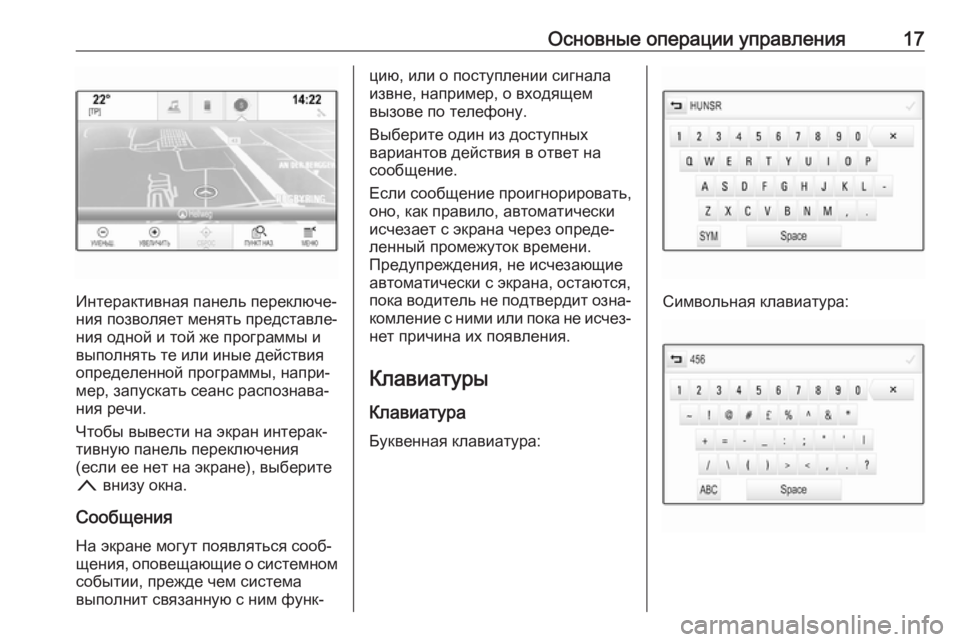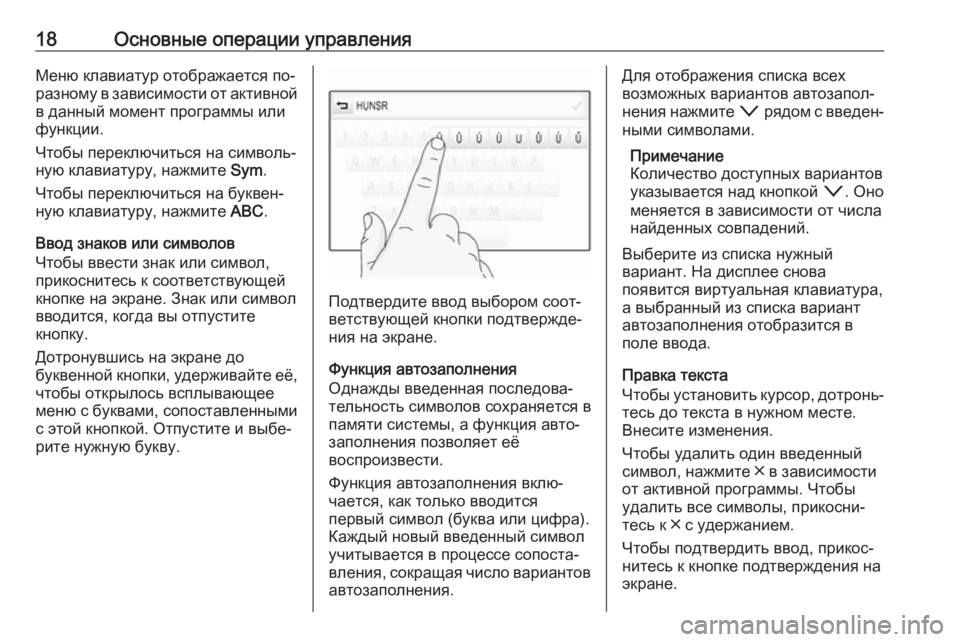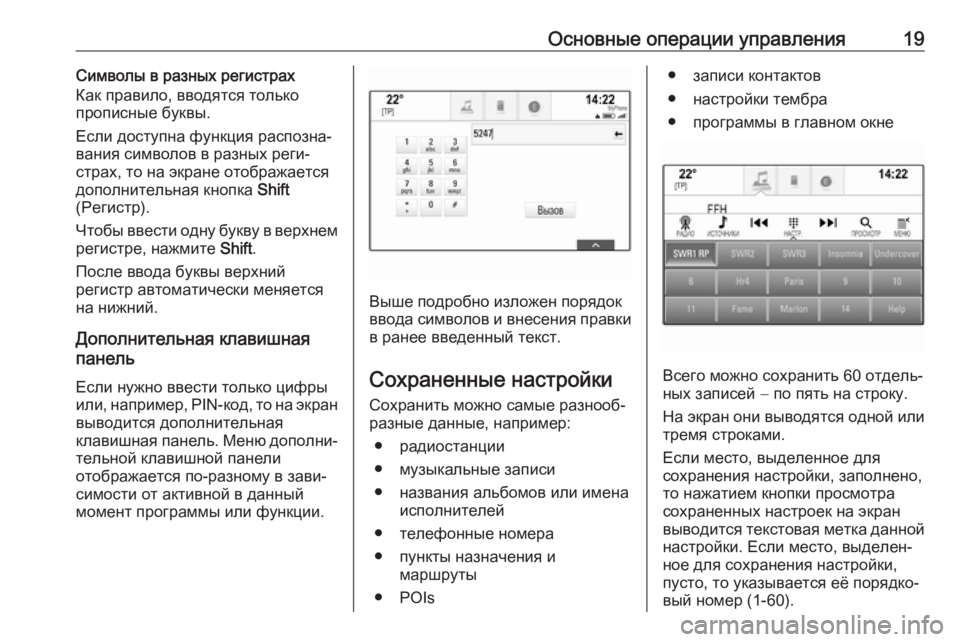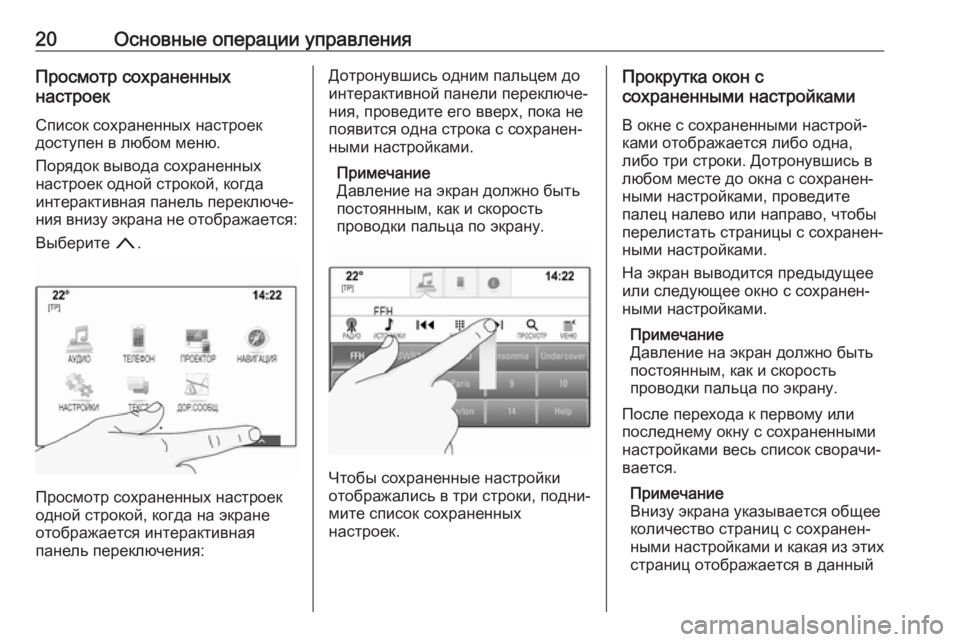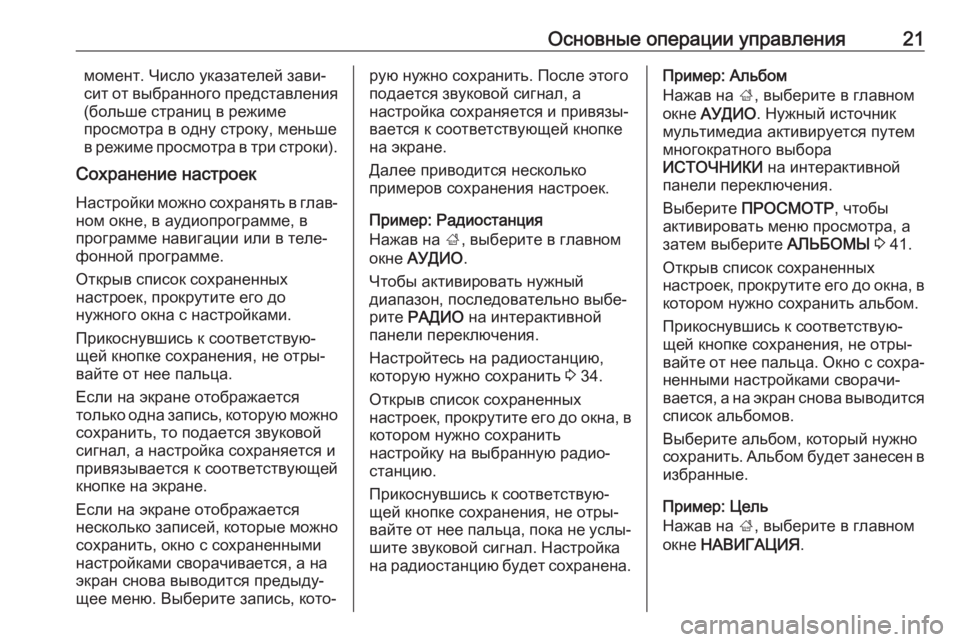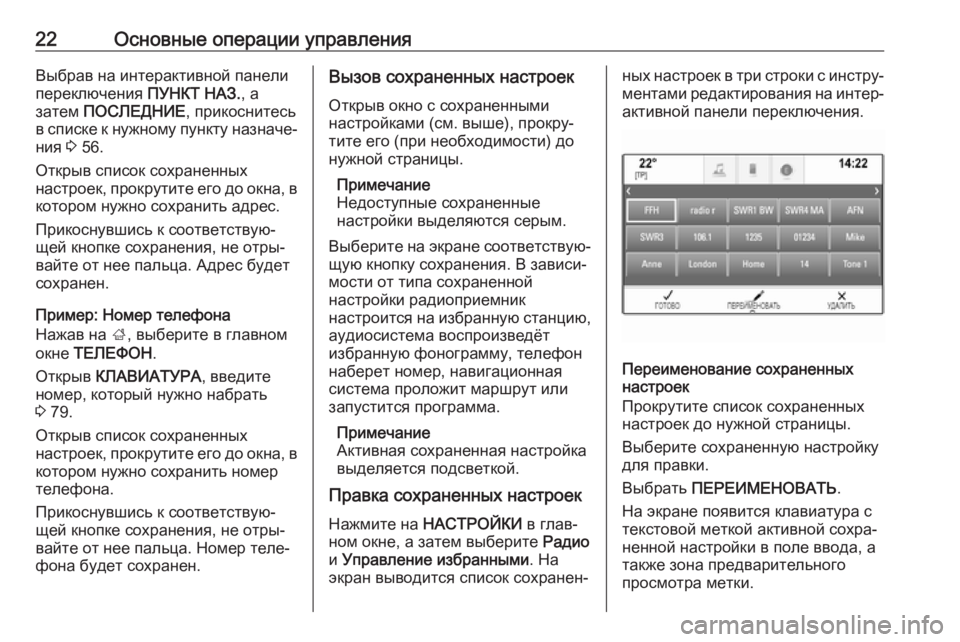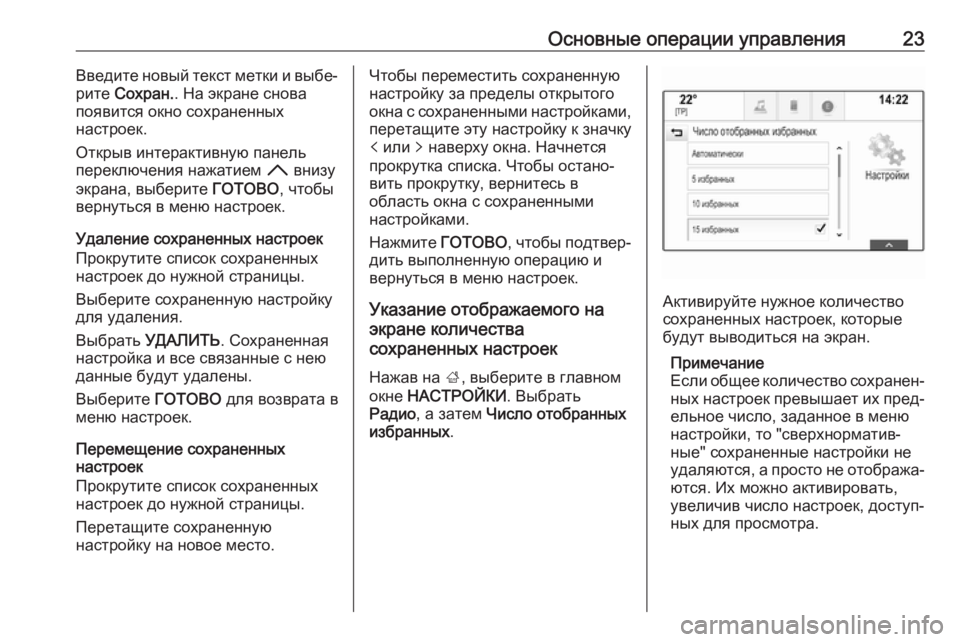Page 17 of 181
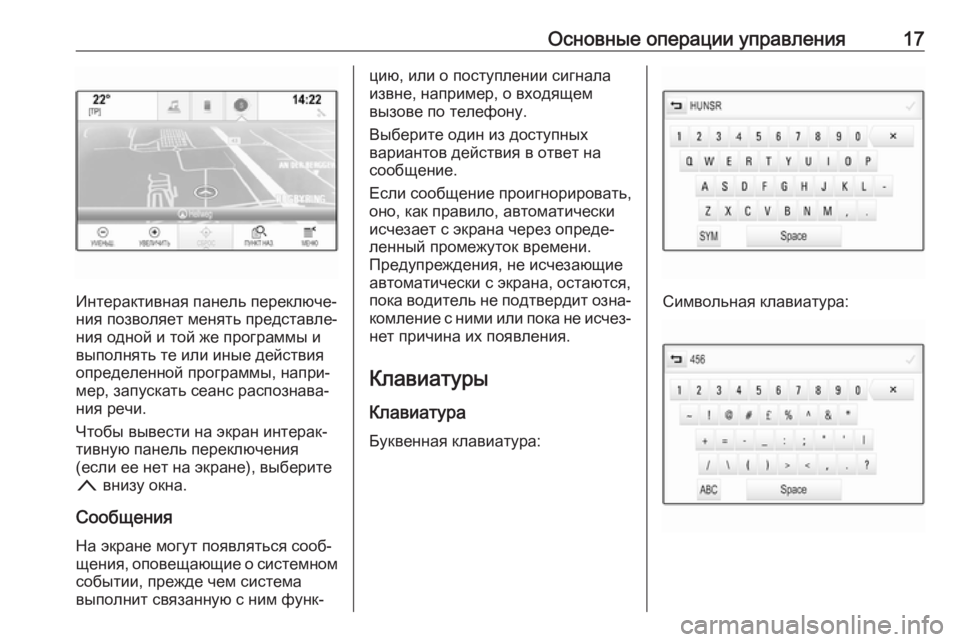
–Ю—Б–љ–Њ–≤–љ—Л–µ –Њ–њ–µ—А–∞—Ж–Є–Є —Г–њ—А–∞–≤–ї–µ–љ–Є—П17
–Ш–љ—В–µ—А–∞–Ї—В–Є–≤–љ–∞—П –њ–∞–љ–µ–ї—М –њ–µ—А–µ–Ї–ї—О—З–µвАР
–љ–Є—П –њ–Њ–Ј–≤–Њ–ї—П–µ—В –Љ–µ–љ—П—В—М –њ—А–µ–і—Б—В–∞–≤–ї–µвАР
–љ–Є—П –Њ–і–љ–Њ–є –Є —В–Њ–є –ґ–µ –њ—А–Њ–≥—А–∞–Љ–Љ—Л –Є
–≤—Л–њ–Њ–ї–љ—П—В—М —В–µ –Є–ї–Є –Є–љ—Л–µ –і–µ–є—Б—В–≤–Є—П
–Њ–њ—А–µ–і–µ–ї–µ–љ–љ–Њ–є –њ—А–Њ–≥—А–∞–Љ–Љ—Л, –љ–∞–њ—А–ЄвАР
–Љ–µ—А, –Ј–∞–њ—Г—Б–Ї–∞—В—М —Б–µ–∞–љ—Б —А–∞—Б–њ–Њ–Ј–љ–∞–≤–∞вАР
–љ–Є—П —А–µ—З–Є.
–І—В–Њ–±—Л –≤—Л–≤–µ—Б—В–Є –љ–∞ —Н–Ї—А–∞–љ –Є–љ—В–µ—А–∞–ЇвАР
—В–Є–≤–љ—Г—О –њ–∞–љ–µ–ї—М –њ–µ—А–µ–Ї–ї—О—З–µ–љ–Є—П
(–µ—Б–ї–Є –µ–µ –љ–µ—В –љ–∞ —Н–Ї—А–∞–љ–µ), –≤—Л–±–µ—А–Є—В–µ
n –≤–љ–Є–Ј—Г –Њ–Ї–љ–∞.
–°–Њ–Њ–±—Й–µ–љ–Є—П –Э–∞ —Н–Ї—А–∞–љ–µ –Љ–Њ–≥—Г—В –њ–Њ—П–≤–ї—П—В—М—Б—П —Б–Њ–Њ–±вАР
—Й–µ–љ–Є—П, –Њ–њ–Њ–≤–µ—Й–∞—О—Й–Є–µ –Њ —Б–Є—Б—В–µ–Љ–љ–Њ–Љ —Б–Њ–±—Л—В–Є–Є, –њ—А–µ–ґ–і–µ —З–µ–Љ —Б–Є—Б—В–µ–Љ–∞
–≤—Л–њ–Њ–ї–љ–Є—В —Б–≤—П–Ј–∞–љ–љ—Г—О —Б –љ–Є–Љ —Д—Г–љ–ЇвАР
—Ж–Є—О, –Є–ї–Є –Њ –њ–Њ—Б—В—Г–њ–ї–µ–љ–Є–Є —Б–Є–≥–љ–∞–ї–∞
–Є–Ј–≤–љ–µ, –љ–∞–њ—А–Є–Љ–µ—А, –Њ –≤—Е–Њ–і—П—Й–µ–Љ
–≤—Л–Ј–Њ–≤–µ –њ–Њ —В–µ–ї–µ—Д–Њ–љ—Г.
–Т—Л–±–µ—А–Є—В–µ –Њ–і–Є–љ –Є–Ј –і–Њ—Б—В—Г–њ–љ—Л—Е
–≤–∞—А–Є–∞–љ—В–Њ–≤ –і–µ–є—Б—В–≤–Є—П –≤ –Њ—В–≤–µ—В –љ–∞
—Б–Њ–Њ–±—Й–µ–љ–Є–µ.
–Х—Б–ї–Є —Б–Њ–Њ–±—Й–µ–љ–Є–µ –њ—А–Њ–Є–≥–љ–Њ—А–Є—А–Њ–≤–∞—В—М,
–Њ–љ–Њ, –Ї–∞–Ї –њ—А–∞–≤–Є–ї–Њ, –∞–≤—В–Њ–Љ–∞—В–Є—З–µ—Б–Ї–Є
–Є—Б—З–µ–Ј–∞–µ—В —Б —Н–Ї—А–∞–љ–∞ —З–µ—А–µ–Ј –Њ–њ—А–µ–і–µвАР
–ї–µ–љ–љ—Л–є –њ—А–Њ–Љ–µ–ґ—Г—В–Њ–Ї –≤—А–µ–Љ–µ–љ–Є.
–Я—А–µ–і—Г–њ—А–µ–ґ–і–µ–љ–Є—П, –љ–µ –Є—Б—З–µ–Ј–∞—О—Й–Є–µ
–∞–≤—В–Њ–Љ–∞—В–Є—З–µ—Б–Ї–Є —Б —Н–Ї—А–∞–љ–∞, –Њ—Б—В–∞—О—В—Б—П,
–њ–Њ–Ї–∞ –≤–Њ–і–Є—В–µ–ї—М –љ–µ –њ–Њ–і—В–≤–µ—А–і–Є—В –Њ–Ј–љ–∞вАР –Ї–Њ–Љ–ї–µ–љ–Є–µ —Б –љ–Є–Љ–Є –Є–ї–Є –њ–Њ–Ї–∞ –љ–µ –Є—Б—З–µ–ЈвАР
–љ–µ—В –њ—А–Є—З–Є–љ–∞ –Є—Е –њ–Њ—П–≤–ї–µ–љ–Є—П.
–Ъ–ї–∞–≤–Є–∞—В—Г—А—Л
–Ъ–ї–∞–≤–Є–∞—В—Г—А–∞
–С—Г–Ї–≤–µ–љ–љ–∞—П –Ї–ї–∞–≤–Є–∞—В—Г—А–∞:
–°–Є–Љ–≤–Њ–ї—М–љ–∞—П –Ї–ї–∞–≤–Є–∞—В—Г—А–∞:
Page 18 of 181
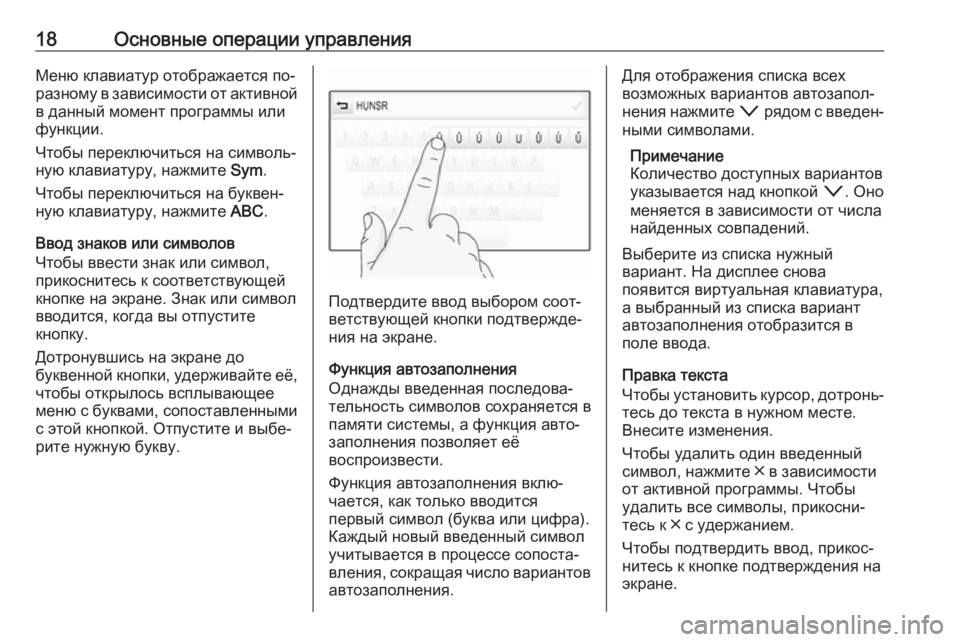
18–Ю—Б–љ–Њ–≤–љ—Л–µ –Њ–њ–µ—А–∞—Ж–Є–Є —Г–њ—А–∞–≤–ї–µ–љ–Є—П–Ь–µ–љ—О –Ї–ї–∞–≤–Є–∞—В—Г—А –Њ—В–Њ–±—А–∞–ґ–∞–µ—В—Б—П –њ–Њ-
—А–∞–Ј–љ–Њ–Љ—Г –≤ –Ј–∞–≤–Є—Б–Є–Љ–Њ—Б—В–Є –Њ—В –∞–Ї—В–Є–≤–љ–Њ–є
–≤ –і–∞–љ–љ—Л–є –Љ–Њ–Љ–µ–љ—В –њ—А–Њ–≥—А–∞–Љ–Љ—Л –Є–ї–Є
—Д—Г–љ–Ї—Ж–Є–Є.
–І—В–Њ–±—Л –њ–µ—А–µ–Ї–ї—О—З–Є—В—М—Б—П –љ–∞ —Б–Є–Љ–≤–Њ–ї—МвАР
–љ—Г—О –Ї–ї–∞–≤–Є–∞—В—Г—А—Г, –љ–∞–ґ–Љ–Є—В–µ Sym.
–І—В–Њ–±—Л –њ–µ—А–µ–Ї–ї—О—З–Є—В—М—Б—П –љ–∞ –±—Г–Ї–≤–µ–љвАР
–љ—Г—О –Ї–ї–∞–≤–Є–∞—В—Г—А—Г, –љ–∞–ґ–Љ–Є—В–µ ABC.
–Т–≤–Њ–і –Ј–љ–∞–Ї–Њ–≤ –Є–ї–Є —Б–Є–Љ–≤–Њ–ї–Њ–≤
–І—В–Њ–±—Л –≤–≤–µ—Б—В–Є –Ј–љ–∞–Ї –Є–ї–Є —Б–Є–Љ–≤–Њ–ї,
–њ—А–Є–Ї–Њ—Б–љ–Є—В–µ—Б—М –Ї —Б–Њ–Њ—В–≤–µ—В—Б—В–≤—Г—О—Й–µ–є
–Ї–љ–Њ–њ–Ї–µ –љ–∞ —Н–Ї—А–∞–љ–µ. –Ч–љ–∞–Ї –Є–ї–Є —Б–Є–Љ–≤–Њ–ї
–≤–≤–Њ–і–Є—В—Б—П, –Ї–Њ–≥–і–∞ –≤—Л –Њ—В–њ—Г—Б—В–Є—В–µ
–Ї–љ–Њ–њ–Ї—Г.
–Ф–Њ—В—А–Њ–љ—Г–≤—И–Є—Б—М –љ–∞ —Н–Ї—А–∞–љ–µ –і–Њ
–±—Г–Ї–≤–µ–љ–љ–Њ–є –Ї–љ–Њ–њ–Ї–Є, —Г–і–µ—А–ґ–Є–≤–∞–є—В–µ –µ—С, —З—В–Њ–±—Л –Њ—В–Ї—А—Л–ї–Њ—Б—М –≤—Б–њ–ї—Л–≤–∞—О—Й–µ–µ
–Љ–µ–љ—О —Б –±—Г–Ї–≤–∞–Љ–Є, —Б–Њ–њ–Њ—Б—В–∞–≤–ї–µ–љ–љ—Л–Љ–Є —Б —Н—В–Њ–є –Ї–љ–Њ–њ–Ї–Њ–є. –Ю—В–њ—Г—Б—В–Є—В–µ –Є –≤—Л–±–µвАР
—А–Є—В–µ –љ—Г–ґ–љ—Г—О –±—Г–Ї–≤—Г.
–Я–Њ–і—В–≤–µ—А–і–Є—В–µ –≤–≤–Њ–і –≤—Л–±–Њ—А–Њ–Љ —Б–Њ–Њ—ВвАР
–≤–µ—В—Б—В–≤—Г—О—Й–µ–є –Ї–љ–Њ–њ–Ї–Є –њ–Њ–і—В–≤–µ—А–ґ–і–µвАР
–љ–Є—П –љ–∞ —Н–Ї—А–∞–љ–µ.
–§—Г–љ–Ї—Ж–Є—П –∞–≤—В–Њ–Ј–∞–њ–Њ–ї–љ–µ–љ–Є—П
–Ю–і–љ–∞–ґ–і—Л –≤–≤–µ–і–µ–љ–љ–∞—П –њ–Њ—Б–ї–µ–і–Њ–≤–∞вАР
—В–µ–ї—М–љ–Њ—Б—В—М —Б–Є–Љ–≤–Њ–ї–Њ–≤ —Б–Њ—Е—А–∞–љ—П–µ—В—Б—П –≤
–њ–∞–Љ—П—В–Є —Б–Є—Б—В–µ–Љ—Л, –∞ —Д—Г–љ–Ї—Ж–Є—П –∞–≤—В–ЊвАР
–Ј–∞–њ–Њ–ї–љ–µ–љ–Є—П –њ–Њ–Ј–≤–Њ–ї—П–µ—В –µ—С
–≤–Њ—Б–њ—А–Њ–Є–Ј–≤–µ—Б—В–Є.
–§—Г–љ–Ї—Ж–Є—П –∞–≤—В–Њ–Ј–∞–њ–Њ–ї–љ–µ–љ–Є—П –≤–Ї–ї—ОвАР
—З–∞–µ—В—Б—П, –Ї–∞–Ї —В–Њ–ї—М–Ї–Њ –≤–≤–Њ–і–Є—В—Б—П
–њ–µ—А–≤—Л–є —Б–Є–Љ–≤–Њ–ї (–±—Г–Ї–≤–∞ –Є–ї–Є —Ж–Є—Д—А–∞).
–Ъ–∞–ґ–і—Л–є –љ–Њ–≤—Л–є –≤–≤–µ–і–µ–љ–љ—Л–є —Б–Є–Љ–≤–Њ–ї
—Г—З–Є—В—Л–≤–∞–µ—В—Б—П –≤ –њ—А–Њ—Ж–µ—Б—Б–µ —Б–Њ–њ–Њ—Б—В–∞вАР
–≤–ї–µ–љ–Є—П, —Б–Њ–Ї—А–∞—Й–∞—П —З–Є—Б–ї–Њ –≤–∞—А–Є–∞–љ—В–Њ–≤
–∞–≤—В–Њ–Ј–∞–њ–Њ–ї–љ–µ–љ–Є—П.
–Ф–ї—П –Њ—В–Њ–±—А–∞–ґ–µ–љ–Є—П —Б–њ–Є—Б–Ї–∞ –≤—Б–µ—Е
–≤–Њ–Ј–Љ–Њ–ґ–љ—Л—Е –≤–∞—А–Є–∞–љ—В–Њ–≤ –∞–≤—В–Њ–Ј–∞–њ–Њ–ївАР
–љ–µ–љ–Є—П –љ–∞–ґ–Љ–Є—В–µ o —А—П–і–Њ–Љ —Б –≤–≤–µ–і–µ–љвАР
–љ—Л–Љ–Є —Б–Є–Љ–≤–Њ–ї–∞–Љ–Є.
–Я—А–Є–Љ–µ—З–∞–љ–Є–µ
–Ъ–Њ–ї–Є—З–µ—Б—В–≤–Њ –і–Њ—Б—В—Г–њ–љ—Л—Е –≤–∞—А–Є–∞–љ—В–Њ–≤ —Г–Ї–∞–Ј—Л–≤–∞–µ—В—Б—П –љ–∞–і –Ї–љ–Њ–њ–Ї–Њ–є o. –Ю–љ–Њ
–Љ–µ–љ—П–µ—В—Б—П –≤ –Ј–∞–≤–Є—Б–Є–Љ–Њ—Б—В–Є –Њ—В —З–Є—Б–ї–∞
–љ–∞–є–і–µ–љ–љ—Л—Е —Б–Њ–≤–њ–∞–і–µ–љ–Є–є.
–Т—Л–±–µ—А–Є—В–µ –Є–Ј —Б–њ–Є—Б–Ї–∞ –љ—Г–ґ–љ—Л–є
–≤–∞—А–Є–∞–љ—В. –Э–∞ –і–Є—Б–њ–ї–µ–µ —Б–љ–Њ–≤–∞
–њ–Њ—П–≤–Є—В—Б—П –≤–Є—А—В—Г–∞–ї—М–љ–∞—П –Ї–ї–∞–≤–Є–∞—В—Г—А–∞,
–∞ –≤—Л–±—А–∞–љ–љ—Л–є –Є–Ј —Б–њ–Є—Б–Ї–∞ –≤–∞—А–Є–∞–љ—В –∞–≤—В–Њ–Ј–∞–њ–Њ–ї–љ–µ–љ–Є—П –Њ—В–Њ–±—А–∞–Ј–Є—В—Б—П –≤
–њ–Њ–ї–µ –≤–≤–Њ–і–∞.
–Я—А–∞–≤–Ї–∞ —В–µ–Ї—Б—В–∞
–І—В–Њ–±—Л —Г—Б—В–∞–љ–Њ–≤–Є—В—М –Ї—Г—А—Б–Њ—А, –і–Њ—В—А–Њ–љ—МвАР —В–µ—Б—М –і–Њ —В–µ–Ї—Б—В–∞ –≤ –љ—Г–ґ–љ–Њ–Љ –Љ–µ—Б—В–µ.
–Т–љ–µ—Б–Є—В–µ –Є–Ј–Љ–µ–љ–µ–љ–Є—П.
–І—В–Њ–±—Л —Г–і–∞–ї–Є—В—М –Њ–і–Є–љ –≤–≤–µ–і–µ–љ–љ—Л–є
—Б–Є–Љ–≤–Њ–ї, –љ–∞–ґ–Љ–Є—В–µ вХ≥ –≤ –Ј–∞–≤–Є—Б–Є–Љ–Њ—Б—В–Є –Њ—В –∞–Ї—В–Є–≤–љ–Њ–є –њ—А–Њ–≥—А–∞–Љ–Љ—Л. –І—В–Њ–±—Л
—Г–і–∞–ї–Є—В—М –≤—Б–µ —Б–Є–Љ–≤–Њ–ї—Л, –њ—А–Є–Ї–Њ—Б–љ–ЄвАР
—В–µ—Б—М –Ї вХ≥ —Б —Г–і–µ—А–ґ–∞–љ–Є–µ–Љ.
–І—В–Њ–±—Л –њ–Њ–і—В–≤–µ—А–і–Є—В—М –≤–≤–Њ–і, –њ—А–Є–Ї–Њ—БвАР
–љ–Є—В–µ—Б—М –Ї –Ї–љ–Њ–њ–Ї–µ –њ–Њ–і—В–≤–µ—А–ґ–і–µ–љ–Є—П –љ–∞
—Н–Ї—А–∞–љ–µ.
Page 19 of 181
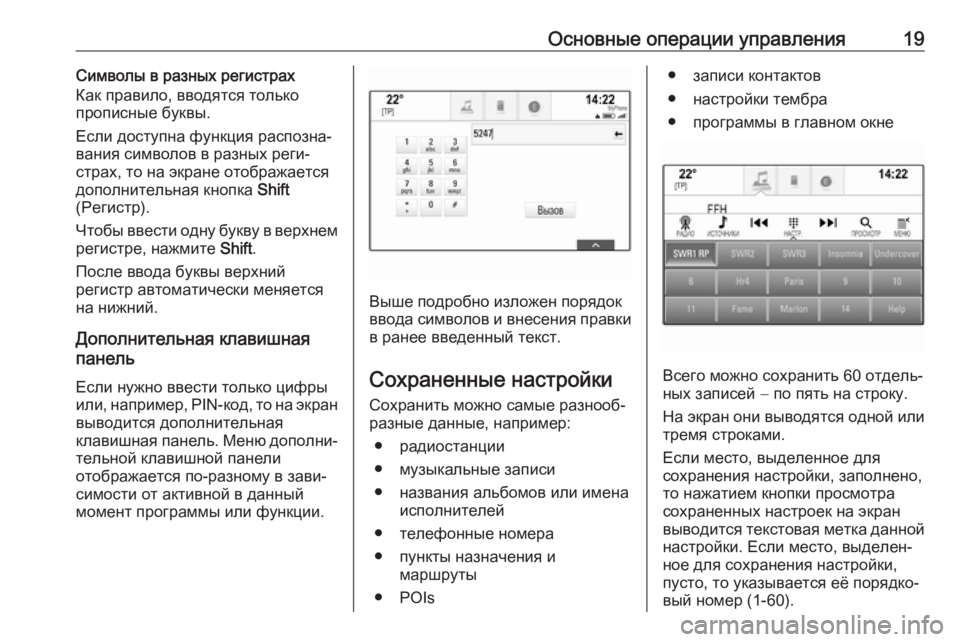
–Ю—Б–љ–Њ–≤–љ—Л–µ –Њ–њ–µ—А–∞—Ж–Є–Є —Г–њ—А–∞–≤–ї–µ–љ–Є—П19–°–Є–Љ–≤–Њ–ї—Л –≤ —А–∞–Ј–љ—Л—Е —А–µ–≥–Є—Б—В—А–∞—Е
–Ъ–∞–Ї –њ—А–∞–≤–Є–ї–Њ, –≤–≤–Њ–і—П—В—Б—П —В–Њ–ї—М–Ї–Њ
–њ—А–Њ–њ–Є—Б–љ—Л–µ –±—Г–Ї–≤—Л.
–Х—Б–ї–Є –і–Њ—Б—В—Г–њ–љ–∞ —Д—Г–љ–Ї—Ж–Є—П —А–∞—Б–њ–Њ–Ј–љ–∞вАР –≤–∞–љ–Є—П —Б–Є–Љ–≤–Њ–ї–Њ–≤ –≤ —А–∞–Ј–љ—Л—Е —А–µ–≥–ЄвАР
—Б—В—А–∞—Е, —В–Њ –љ–∞ —Н–Ї—А–∞–љ–µ –Њ—В–Њ–±—А–∞–ґ–∞–µ—В—Б—П
–і–Њ–њ–Њ–ї–љ–Є—В–µ–ї—М–љ–∞—П –Ї–љ–Њ–њ–Ї–∞ Shift
(–†–µ–≥–Є—Б—В—А).
–І—В–Њ–±—Л –≤–≤–µ—Б—В–Є –Њ–і–љ—Г –±—Г–Ї–≤—Г –≤ –≤–µ—А—Е–љ–µ–Љ
—А–µ–≥–Є—Б—В—А–µ, –љ–∞–ґ–Љ–Є—В–µ Shift.
–Я–Њ—Б–ї–µ –≤–≤–Њ–і–∞ –±—Г–Ї–≤—Л –≤–µ—А—Е–љ–Є–є
—А–µ–≥–Є—Б—В—А –∞–≤—В–Њ–Љ–∞—В–Є—З–µ—Б–Ї–Є –Љ–µ–љ—П–µ—В—Б—П
–љ–∞ –љ–Є–ґ–љ–Є–є.
–Ф–Њ–њ–Њ–ї–љ–Є—В–µ–ї—М–љ–∞—П –Ї–ї–∞–≤–Є—И–љ–∞—П
–њ–∞–љ–µ–ї—М
–Х—Б–ї–Є –љ—Г–ґ–љ–Њ –≤–≤–µ—Б—В–Є —В–Њ–ї—М–Ї–Њ —Ж–Є—Д—А—Л
–Є–ї–Є, –љ–∞–њ—А–Є–Љ–µ—А, PIN-–Ї–Њ–і, —В–Њ –љ–∞ —Н–Ї—А–∞–љ –≤—Л–≤–Њ–і–Є—В—Б—П –і–Њ–њ–Њ–ї–љ–Є—В–µ–ї—М–љ–∞—П
–Ї–ї–∞–≤–Є—И–љ–∞—П –њ–∞–љ–µ–ї—М. –Ь–µ–љ—О –і–Њ–њ–Њ–ї–љ–ЄвАР
—В–µ–ї—М–љ–Њ–є –Ї–ї–∞–≤–Є—И–љ–Њ–є –њ–∞–љ–µ–ї–Є
–Њ—В–Њ–±—А–∞–ґ–∞–µ—В—Б—П –њ–Њ-—А–∞–Ј–љ–Њ–Љ—Г –≤ –Ј–∞–≤–ЄвАР
—Б–Є–Љ–Њ—Б—В–Є –Њ—В –∞–Ї—В–Є–≤–љ–Њ–є –≤ –і–∞–љ–љ—Л–є
–Љ–Њ–Љ–µ–љ—В –њ—А–Њ–≥—А–∞–Љ–Љ—Л –Є–ї–Є —Д—Г–љ–Ї—Ж–Є–Є.
–Т—Л—И–µ –њ–Њ–і—А–Њ–±–љ–Њ –Є–Ј–ї–Њ–ґ–µ–љ –њ–Њ—А—П–і–Њ–Ї
–≤–≤–Њ–і–∞ —Б–Є–Љ–≤–Њ–ї–Њ–≤ –Є –≤–љ–µ—Б–µ–љ–Є—П –њ—А–∞–≤–Ї–Є –≤ —А–∞–љ–µ–µ –≤–≤–µ–і–µ–љ–љ—Л–є —В–µ–Ї—Б—В.
–°–Њ—Е—А–∞–љ–µ–љ–љ—Л–µ –љ–∞—Б—В—А–Њ–є–Ї–Є
–°–Њ—Е—А–∞–љ–Є—В—М –Љ–Њ–ґ–љ–Њ —Б–∞–Љ—Л–µ —А–∞–Ј–љ–Њ–Њ–±вАР —А–∞–Ј–љ—Л–µ –і–∞–љ–љ—Л–µ, –љ–∞–њ—А–Є–Љ–µ—А:
вЧП —А–∞–і–Є–Њ—Б—В–∞–љ—Ж–Є–Є
вЧП –Љ—Г–Ј—Л–Ї–∞–ї—М–љ—Л–µ –Ј–∞–њ–Є—Б–Є
вЧП –љ–∞–Ј–≤–∞–љ–Є—П –∞–ї—М–±–Њ–Љ–Њ–≤ –Є–ї–Є –Є–Љ–µ–љ–∞ –Є—Б–њ–Њ–ї–љ–Є—В–µ–ї–µ–є
вЧП —В–µ–ї–µ—Д–Њ–љ–љ—Л–µ –љ–Њ–Љ–µ—А–∞
вЧП –њ—Г–љ–Ї—В—Л –љ–∞–Ј–љ–∞—З–µ–љ–Є—П –Є –Љ–∞—А—И—А—Г—В—Л
вЧП POIs
вЧП –Ј–∞–њ–Є—Б–Є –Ї–Њ–љ—В–∞–Ї—В–Њ–≤
вЧП –љ–∞—Б—В—А–Њ–є–Ї–Є —В–µ–Љ–±—А–∞
вЧП –њ—А–Њ–≥—А–∞–Љ–Љ—Л –≤ –≥–ї–∞–≤–љ–Њ–Љ –Њ–Ї–љ–µ
–Т—Б–µ–≥–Њ –Љ–Њ–ґ–љ–Њ —Б–Њ—Е—А–∞–љ–Є—В—М 60 –Њ—В–і–µ–ї—МвАР
–љ—Л—Е –Ј–∞–њ–Є—Б–µ–є вИТ –њ–Њ –њ—П—В—М –љ–∞ —Б—В—А–Њ–Ї—Г.
–Э–∞ —Н–Ї—А–∞–љ –Њ–љ–Є –≤—Л–≤–Њ–і—П—В—Б—П –Њ–і–љ–Њ–є –Є–ї–Є —В—А–µ–Љ—П —Б—В—А–Њ–Ї–∞–Љ–Є.
–Х—Б–ї–Є –Љ–µ—Б—В–Њ, –≤—Л–і–µ–ї–µ–љ–љ–Њ–µ –і–ї—П
—Б–Њ—Е—А–∞–љ–µ–љ–Є—П –љ–∞—Б—В—А–Њ–є–Ї–Є, –Ј–∞–њ–Њ–ї–љ–µ–љ–Њ,
—В–Њ –љ–∞–ґ–∞—В–Є–µ–Љ –Ї–љ–Њ–њ–Ї–Є –њ—А–Њ—Б–Љ–Њ—В—А–∞
—Б–Њ—Е—А–∞–љ–µ–љ–љ—Л—Е –љ–∞—Б—В—А–Њ–µ–Ї –љ–∞ —Н–Ї—А–∞–љ
–≤—Л–≤–Њ–і–Є—В—Б—П —В–µ–Ї—Б—В–Њ–≤–∞—П –Љ–µ—В–Ї–∞ –і–∞–љ–љ–Њ–є –љ–∞—Б—В—А–Њ–є–Ї–Є. –Х—Б–ї–Є –Љ–µ—Б—В–Њ, –≤—Л–і–µ–ї–µ–љвАР
–љ–Њ–µ –і–ї—П —Б–Њ—Е—А–∞–љ–µ–љ–Є—П –љ–∞—Б—В—А–Њ–є–Ї–Є,
–њ—Г—Б—В–Њ, —В–Њ —Г–Ї–∞–Ј—Л–≤–∞–µ—В—Б—П –µ—С –њ–Њ—А—П–і–Ї–ЊвАР
–≤—Л–є –љ–Њ–Љ–µ—А (1-60).
Page 20 of 181
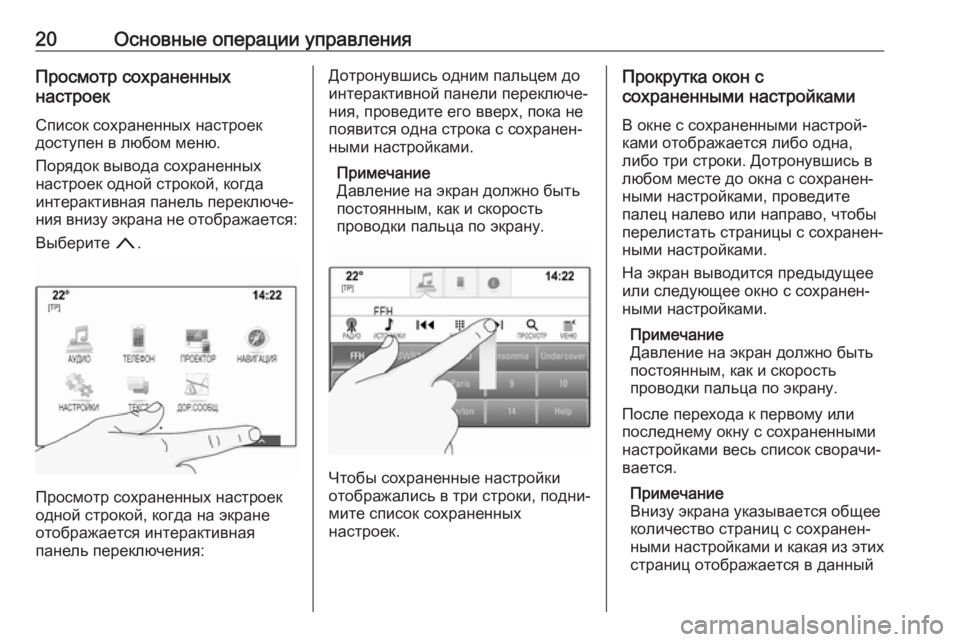
20–Ю—Б–љ–Њ–≤–љ—Л–µ –Њ–њ–µ—А–∞—Ж–Є–Є —Г–њ—А–∞–≤–ї–µ–љ–Є—П–Я—А–Њ—Б–Љ–Њ—В—А —Б–Њ—Е—А–∞–љ–µ–љ–љ—Л—Е
–љ–∞—Б—В—А–Њ–µ–Ї
–°–њ–Є—Б–Њ–Ї —Б–Њ—Е—А–∞–љ–µ–љ–љ—Л—Е –љ–∞—Б—В—А–Њ–µ–Ї
–і–Њ—Б—В—Г–њ–µ–љ –≤ –ї—О–±–Њ–Љ –Љ–µ–љ—О.
–Я–Њ—А—П–і–Њ–Ї –≤—Л–≤–Њ–і–∞ —Б–Њ—Е—А–∞–љ–µ–љ–љ—Л—Е
–љ–∞—Б—В—А–Њ–µ–Ї –Њ–і–љ–Њ–є —Б—В—А–Њ–Ї–Њ–є, –Ї–Њ–≥–і–∞
–Є–љ—В–µ—А–∞–Ї—В–Є–≤–љ–∞—П –њ–∞–љ–µ–ї—М –њ–µ—А–µ–Ї–ї—О—З–µвАР
–љ–Є—П –≤–љ–Є–Ј—Г —Н–Ї—А–∞–љ–∞ –љ–µ –Њ—В–Њ–±—А–∞–ґ–∞–µ—В—Б—П:
–Т—Л–±–µ—А–Є—В–µ n.
–Я—А–Њ—Б–Љ–Њ—В—А —Б–Њ—Е—А–∞–љ–µ–љ–љ—Л—Е –љ–∞—Б—В—А–Њ–µ–Ї
–Њ–і–љ–Њ–є —Б—В—А–Њ–Ї–Њ–є, –Ї–Њ–≥–і–∞ –љ–∞ —Н–Ї—А–∞–љ–µ
–Њ—В–Њ–±—А–∞–ґ–∞–µ—В—Б—П –Є–љ—В–µ—А–∞–Ї—В–Є–≤–љ–∞—П
–њ–∞–љ–µ–ї—М –њ–µ—А–µ–Ї–ї—О—З–µ–љ–Є—П:
–Ф–Њ—В—А–Њ–љ—Г–≤—И–Є—Б—М –Њ–і–љ–Є–Љ –њ–∞–ї—М—Ж–µ–Љ –і–Њ
–Є–љ—В–µ—А–∞–Ї—В–Є–≤–љ–Њ–є –њ–∞–љ–µ–ї–Є –њ–µ—А–µ–Ї–ї—О—З–µвАР
–љ–Є—П, –њ—А–Њ–≤–µ–і–Є—В–µ –µ–≥–Њ –≤–≤–µ—А—Е, –њ–Њ–Ї–∞ –љ–µ
–њ–Њ—П–≤–Є—В—Б—П –Њ–і–љ–∞ —Б—В—А–Њ–Ї–∞ —Б —Б–Њ—Е—А–∞–љ–µ–љвАР
–љ—Л–Љ–Є –љ–∞—Б—В—А–Њ–є–Ї–∞–Љ–Є.
–Я—А–Є–Љ–µ—З–∞–љ–Є–µ
–Ф–∞–≤–ї–µ–љ–Є–µ –љ–∞ —Н–Ї—А–∞–љ –і–Њ–ї–ґ–љ–Њ –±—Л—В—М
–њ–Њ—Б—В–Њ—П–љ–љ—Л–Љ, –Ї–∞–Ї –Є —Б–Ї–Њ—А–Њ—Б—В—М
–њ—А–Њ–≤–Њ–і–Ї–Є –њ–∞–ї—М—Ж–∞ –њ–Њ —Н–Ї—А–∞–љ—Г.
–І—В–Њ–±—Л —Б–Њ—Е—А–∞–љ–µ–љ–љ—Л–µ –љ–∞—Б—В—А–Њ–є–Ї–Є
–Њ—В–Њ–±—А–∞–ґ–∞–ї–Є—Б—М –≤ —В—А–Є —Б—В—А–Њ–Ї–Є, –њ–Њ–і–љ–ЄвАР
–Љ–Є—В–µ —Б–њ–Є—Б–Њ–Ї —Б–Њ—Е—А–∞–љ–µ–љ–љ—Л—Е
–љ–∞—Б—В—А–Њ–µ–Ї.
–Я—А–Њ–Ї—А—Г—В–Ї–∞ –Њ–Ї–Њ–љ —Б
—Б–Њ—Е—А–∞–љ–µ–љ–љ—Л–Љ–Є –љ–∞—Б—В—А–Њ–є–Ї–∞–Љ–Є
–Т –Њ–Ї–љ–µ —Б —Б–Њ—Е—А–∞–љ–µ–љ–љ—Л–Љ–Є –љ–∞—Б—В—А–Њ–євАР
–Ї–∞–Љ–Є –Њ—В–Њ–±—А–∞–ґ–∞–µ—В—Б—П –ї–Є–±–Њ –Њ–і–љ–∞,
–ї–Є–±–Њ —В—А–Є —Б—В—А–Њ–Ї–Є. –Ф–Њ—В—А–Њ–љ—Г–≤—И–Є—Б—М –≤
–ї—О–±–Њ–Љ –Љ–µ—Б—В–µ –і–Њ –Њ–Ї–љ–∞ —Б —Б–Њ—Е—А–∞–љ–µ–љвАР
–љ—Л–Љ–Є –љ–∞—Б—В—А–Њ–є–Ї–∞–Љ–Є, –њ—А–Њ–≤–µ–і–Є—В–µ
–њ–∞–ї–µ—Ж –љ–∞–ї–µ–≤–Њ –Є–ї–Є –љ–∞–њ—А–∞–≤–Њ, —З—В–Њ–±—Л
–њ–µ—А–µ–ї–Є—Б—В–∞—В—М —Б—В—А–∞–љ–Є—Ж—Л —Б —Б–Њ—Е—А–∞–љ–µ–љвАР
–љ—Л–Љ–Є –љ–∞—Б—В—А–Њ–є–Ї–∞–Љ–Є.
–Э–∞ —Н–Ї—А–∞–љ –≤—Л–≤–Њ–і–Є—В—Б—П –њ—А–µ–і—Л–і—Г—Й–µ–µ –Є–ї–Є —Б–ї–µ–і—Г—О—Й–µ–µ –Њ–Ї–љ–Њ —Б —Б–Њ—Е—А–∞–љ–µ–љвАР
–љ—Л–Љ–Є –љ–∞—Б—В—А–Њ–є–Ї–∞–Љ–Є.
–Я—А–Є–Љ–µ—З–∞–љ–Є–µ
–Ф–∞–≤–ї–µ–љ–Є–µ –љ–∞ —Н–Ї—А–∞–љ –і–Њ–ї–ґ–љ–Њ –±—Л—В—М
–њ–Њ—Б—В–Њ—П–љ–љ—Л–Љ, –Ї–∞–Ї –Є —Б–Ї–Њ—А–Њ—Б—В—М
–њ—А–Њ–≤–Њ–і–Ї–Є –њ–∞–ї—М—Ж–∞ –њ–Њ —Н–Ї—А–∞–љ—Г.
–Я–Њ—Б–ї–µ –њ–µ—А–µ—Е–Њ–і–∞ –Ї –њ–µ—А–≤–Њ–Љ—Г –Є–ї–Є
–њ–Њ—Б–ї–µ–і–љ–µ–Љ—Г –Њ–Ї–љ—Г —Б —Б–Њ—Е—А–∞–љ–µ–љ–љ—Л–Љ–Є
–љ–∞—Б—В—А–Њ–є–Ї–∞–Љ–Є –≤–µ—Б—М —Б–њ–Є—Б–Њ–Ї —Б–≤–Њ—А–∞—З–ЄвАР
–≤–∞–µ—В—Б—П.
–Я—А–Є–Љ–µ—З–∞–љ–Є–µ
–Т–љ–Є–Ј—Г —Н–Ї—А–∞–љ–∞ —Г–Ї–∞–Ј—Л–≤–∞–µ—В—Б—П –Њ–±—Й–µ–µ
–Ї–Њ–ї–Є—З–µ—Б—В–≤–Њ —Б—В—А–∞–љ–Є—Ж —Б —Б–Њ—Е—А–∞–љ–µ–љвАР
–љ—Л–Љ–Є –љ–∞—Б—В—А–Њ–є–Ї–∞–Љ–Є –Є –Ї–∞–Ї–∞—П –Є–Ј —Н—В–Є—Е —Б—В—А–∞–љ–Є—Ж –Њ—В–Њ–±—А–∞–ґ–∞–µ—В—Б—П –≤ –і–∞–љ–љ—Л–є
Page 21 of 181
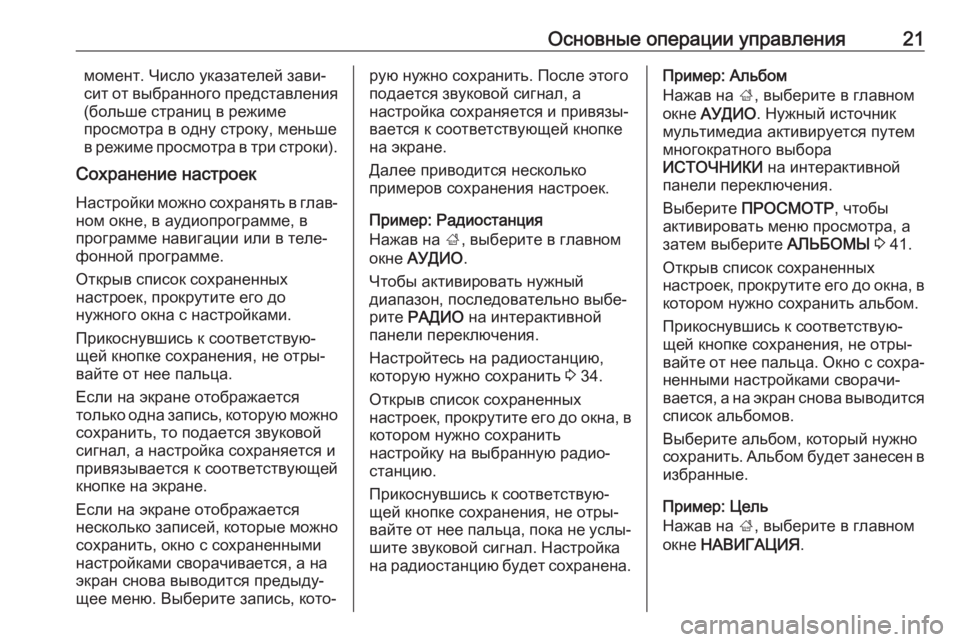
–Ю—Б–љ–Њ–≤–љ—Л–µ –Њ–њ–µ—А–∞—Ж–Є–Є —Г–њ—А–∞–≤–ї–µ–љ–Є—П21–Љ–Њ–Љ–µ–љ—В. –І–Є—Б–ї–Њ —Г–Ї–∞–Ј–∞—В–µ–ї–µ–є –Ј–∞–≤–ЄвАР
—Б–Є—В –Њ—В –≤—Л–±—А–∞–љ–љ–Њ–≥–Њ –њ—А–µ–і—Б—В–∞–≤–ї–µ–љ–Є—П
(–±–Њ–ї—М—И–µ —Б—В—А–∞–љ–Є—Ж –≤ —А–µ–ґ–Є–Љ–µ
–њ—А–Њ—Б–Љ–Њ—В—А–∞ –≤ –Њ–і–љ—Г —Б—В—А–Њ–Ї—Г, –Љ–µ–љ—М—И–µ
–≤ —А–µ–ґ–Є–Љ–µ –њ—А–Њ—Б–Љ–Њ—В—А–∞ –≤ —В—А–Є —Б—В—А–Њ–Ї–Є).
–°–Њ—Е—А–∞–љ–µ–љ–Є–µ –љ–∞—Б—В—А–Њ–µ–Ї
–Э–∞—Б—В—А–Њ–є–Ї–Є –Љ–Њ–ґ–љ–Њ —Б–Њ—Е—А–∞–љ—П—В—М –≤ –≥–ї–∞–≤вАР –љ–Њ–Љ –Њ–Ї–љ–µ, –≤ –∞—Г–і–Є–Њ–њ—А–Њ–≥—А–∞–Љ–Љ–µ, –≤
–њ—А–Њ–≥—А–∞–Љ–Љ–µ –љ–∞–≤–Є–≥–∞—Ж–Є–Є –Є–ї–Є –≤ —В–µ–ї–µвАР
—Д–Њ–љ–љ–Њ–є –њ—А–Њ–≥—А–∞–Љ–Љ–µ.
–Ю—В–Ї—А—Л–≤ —Б–њ–Є—Б–Њ–Ї —Б–Њ—Е—А–∞–љ–µ–љ–љ—Л—Е
–љ–∞—Б—В—А–Њ–µ–Ї, –њ—А–Њ–Ї—А—Г—В–Є—В–µ –µ–≥–Њ –і–Њ
–љ—Г–ґ–љ–Њ–≥–Њ –Њ–Ї–љ–∞ —Б –љ–∞—Б—В—А–Њ–є–Ї–∞–Љ–Є.
–Я—А–Є–Ї–Њ—Б–љ—Г–≤—И–Є—Б—М –Ї —Б–Њ–Њ—В–≤–µ—В—Б—В–≤—Г—ОвАР
—Й–µ–є –Ї–љ–Њ–њ–Ї–µ —Б–Њ—Е—А–∞–љ–µ–љ–Є—П, –љ–µ –Њ—В—А—ЛвАР
–≤–∞–є—В–µ –Њ—В –љ–µ–µ –њ–∞–ї—М—Ж–∞.
–Х—Б–ї–Є –љ–∞ —Н–Ї—А–∞–љ–µ –Њ—В–Њ–±—А–∞–ґ–∞–µ—В—Б—П
—В–Њ–ї—М–Ї–Њ –Њ–і–љ–∞ –Ј–∞–њ–Є—Б—М, –Ї–Њ—В–Њ—А—Г—О –Љ–Њ–ґ–љ–Њ
—Б–Њ—Е—А–∞–љ–Є—В—М, —В–Њ –њ–Њ–і–∞–µ—В—Б—П –Ј–≤—Г–Ї–Њ–≤–Њ–є
—Б–Є–≥–љ–∞–ї, –∞ –љ–∞—Б—В—А–Њ–є–Ї–∞ —Б–Њ—Е—А–∞–љ—П–µ—В—Б—П –Є
–њ—А–Є–≤—П–Ј—Л–≤–∞–µ—В—Б—П –Ї —Б–Њ–Њ—В–≤–µ—В—Б—В–≤—Г—О—Й–µ–є
–Ї–љ–Њ–њ–Ї–µ –љ–∞ —Н–Ї—А–∞–љ–µ.
–Х—Б–ї–Є –љ–∞ —Н–Ї—А–∞–љ–µ –Њ—В–Њ–±—А–∞–ґ–∞–µ—В—Б—П
–љ–µ—Б–Ї–Њ–ї—М–Ї–Њ –Ј–∞–њ–Є—Б–µ–є, –Ї–Њ—В–Њ—А—Л–µ –Љ–Њ–ґ–љ–Њ —Б–Њ—Е—А–∞–љ–Є—В—М, –Њ–Ї–љ–Њ —Б —Б–Њ—Е—А–∞–љ–µ–љ–љ—Л–Љ–Є
–љ–∞—Б—В—А–Њ–є–Ї–∞–Љ–Є —Б–≤–Њ—А–∞—З–Є–≤–∞–µ—В—Б—П, –∞ –љ–∞
—Н–Ї—А–∞–љ —Б–љ–Њ–≤–∞ –≤—Л–≤–Њ–і–Є—В—Б—П –њ—А–µ–і—Л–і—ГвАР
—Й–µ–µ –Љ–µ–љ—О. –Т—Л–±–µ—А–Є—В–µ –Ј–∞–њ–Є—Б—М, –Ї–Њ—В–ЊвАР—А—Г—О –љ—Г–ґ–љ–Њ —Б–Њ—Е—А–∞–љ–Є—В—М. –Я–Њ—Б–ї–µ —Н—В–Њ–≥–Њ
–њ–Њ–і–∞–µ—В—Б—П –Ј–≤—Г–Ї–Њ–≤–Њ–є —Б–Є–≥–љ–∞–ї, –∞
–љ–∞—Б—В—А–Њ–є–Ї–∞ —Б–Њ—Е—А–∞–љ—П–µ—В—Б—П –Є –њ—А–Є–≤—П–Ј—ЛвАР
–≤–∞–µ—В—Б—П –Ї —Б–Њ–Њ—В–≤–µ—В—Б—В–≤—Г—О—Й–µ–є –Ї–љ–Њ–њ–Ї–µ
–љ–∞ —Н–Ї—А–∞–љ–µ.
–Ф–∞–ї–µ–µ –њ—А–Є–≤–Њ–і–Є—В—Б—П –љ–µ—Б–Ї–Њ–ї—М–Ї–Њ
–њ—А–Є–Љ–µ—А–Њ–≤ —Б–Њ—Е—А–∞–љ–µ–љ–Є—П –љ–∞—Б—В—А–Њ–µ–Ї.
–Я—А–Є–Љ–µ—А: –†–∞–і–Є–Њ—Б—В–∞–љ—Ж–Є—П
–Э–∞–ґ–∞–≤ –љ–∞ ;, –≤—Л–±–µ—А–Є—В–µ –≤ –≥–ї–∞–≤–љ–Њ–Љ
–Њ–Ї–љ–µ –Р–£–Ф–Ш–Ю .
–І—В–Њ–±—Л –∞–Ї—В–Є–≤–Є—А–Њ–≤–∞—В—М –љ—Г–ґ–љ—Л–є
–і–Є–∞–њ–∞–Ј–Њ–љ, –њ–Њ—Б–ї–µ–і–Њ–≤–∞—В–µ–ї—М–љ–Њ –≤—Л–±–µвАР
—А–Є—В–µ –†–Р–Ф–Ш–Ю –љ–∞ –Є–љ—В–µ—А–∞–Ї—В–Є–≤–љ–Њ–є
–њ–∞–љ–µ–ї–Є –њ–µ—А–µ–Ї–ї—О—З–µ–љ–Є—П.
–Э–∞—Б—В—А–Њ–є—В–µ—Б—М –љ–∞ —А–∞–і–Є–Њ—Б—В–∞–љ—Ж–Є—О,
–Ї–Њ—В–Њ—А—Г—О –љ—Г–ґ–љ–Њ —Б–Њ—Е—А–∞–љ–Є—В—М 3 34.
–Ю—В–Ї—А—Л–≤ —Б–њ–Є—Б–Њ–Ї —Б–Њ—Е—А–∞–љ–µ–љ–љ—Л—Е
–љ–∞—Б—В—А–Њ–µ–Ї, –њ—А–Њ–Ї—А—Г—В–Є—В–µ –µ–≥–Њ –і–Њ –Њ–Ї–љ–∞, –≤
–Ї–Њ—В–Њ—А–Њ–Љ –љ—Г–ґ–љ–Њ —Б–Њ—Е—А–∞–љ–Є—В—М
–љ–∞—Б—В—А–Њ–є–Ї—Г –љ–∞ –≤—Л–±—А–∞–љ–љ—Г—О —А–∞–і–Є–ЊвАР
—Б—В–∞–љ—Ж–Є—О.
–Я—А–Є–Ї–Њ—Б–љ—Г–≤—И–Є—Б—М –Ї —Б–Њ–Њ—В–≤–µ—В—Б—В–≤—Г—ОвАР
—Й–µ–є –Ї–љ–Њ–њ–Ї–µ —Б–Њ—Е—А–∞–љ–µ–љ–Є—П, –љ–µ –Њ—В—А—ЛвАР
–≤–∞–є—В–µ –Њ—В –љ–µ–µ –њ–∞–ї—М—Ж–∞, –њ–Њ–Ї–∞ –љ–µ —Г—Б–ї—ЛвАР
—И–Є—В–µ –Ј–≤—Г–Ї–Њ–≤–Њ–є —Б–Є–≥–љ–∞–ї. –Э–∞—Б—В—А–Њ–є–Ї–∞
–љ–∞ —А–∞–і–Є–Њ—Б—В–∞–љ—Ж–Є—О –±—Г–і–µ—В —Б–Њ—Е—А–∞–љ–µ–љ–∞.–Я—А–Є–Љ–µ—А: –Р–ї—М–±–Њ–Љ
–Э–∞–ґ–∞–≤ –љ–∞ ;, –≤—Л–±–µ—А–Є—В–µ –≤ –≥–ї–∞–≤–љ–Њ–Љ
–Њ–Ї–љ–µ –Р–£–Ф–Ш–Ю . –Э—Г–ґ–љ—Л–є –Є—Б—В–Њ—З–љ–Є–Ї
–Љ—Г–ї—М—В–Є–Љ–µ–і–Є–∞ –∞–Ї—В–Є–≤–Є—А—Г–µ—В—Б—П –њ—Г—В–µ–Љ
–Љ–љ–Њ–≥–Њ–Ї—А–∞—В–љ–Њ–≥–Њ –≤—Л–±–Њ—А–∞
–Ш–°–Ґ–Ю–І–Э–Ш–Ъ–Ш –љ–∞ –Є–љ—В–µ—А–∞–Ї—В–Є–≤–љ–Њ–є
–њ–∞–љ–µ–ї–Є –њ–µ—А–µ–Ї–ї—О—З–µ–љ–Є—П.
–Т—Л–±–µ—А–Є—В–µ –Я–†–Ю–°–Ь–Ю–Ґ–† , —З—В–Њ–±—Л
–∞–Ї—В–Є–≤–Є—А–Њ–≤–∞—В—М –Љ–µ–љ—О –њ—А–Њ—Б–Љ–Њ—В—А–∞, –∞ –Ј–∞—В–µ–Љ –≤—Л–±–µ—А–Є—В–µ –Р–Ы–ђ–С–Ю–Ь–Ђ 3 41.
–Ю—В–Ї—А—Л–≤ —Б–њ–Є—Б–Њ–Ї —Б–Њ—Е—А–∞–љ–µ–љ–љ—Л—Е
–љ–∞—Б—В—А–Њ–µ–Ї, –њ—А–Њ–Ї—А—Г—В–Є—В–µ –µ–≥–Њ –і–Њ –Њ–Ї–љ–∞, –≤
–Ї–Њ—В–Њ—А–Њ–Љ –љ—Г–ґ–љ–Њ —Б–Њ—Е—А–∞–љ–Є—В—М –∞–ї—М–±–Њ–Љ.
–Я—А–Є–Ї–Њ—Б–љ—Г–≤—И–Є—Б—М –Ї —Б–Њ–Њ—В–≤–µ—В—Б—В–≤—Г—ОвАР
—Й–µ–є –Ї–љ–Њ–њ–Ї–µ —Б–Њ—Е—А–∞–љ–µ–љ–Є—П, –љ–µ –Њ—В—А—ЛвАР
–≤–∞–є—В–µ –Њ—В –љ–µ–µ –њ–∞–ї—М—Ж–∞. –Ю–Ї–љ–Њ —Б —Б–Њ—Е—А–∞вАР
–љ–µ–љ–љ—Л–Љ–Є –љ–∞—Б—В—А–Њ–є–Ї–∞–Љ–Є —Б–≤–Њ—А–∞—З–ЄвАР
–≤–∞–µ—В—Б—П, –∞ –љ–∞ —Н–Ї—А–∞–љ —Б–љ–Њ–≤–∞ –≤—Л–≤–Њ–і–Є—В—Б—П —Б–њ–Є—Б–Њ–Ї –∞–ї—М–±–Њ–Љ–Њ–≤.
–Т—Л–±–µ—А–Є—В–µ –∞–ї—М–±–Њ–Љ, –Ї–Њ—В–Њ—А—Л–є –љ—Г–ґ–љ–Њ
—Б–Њ—Е—А–∞–љ–Є—В—М. –Р–ї—М–±–Њ–Љ –±—Г–і–µ—В –Ј–∞–љ–µ—Б–µ–љ –≤ –Є–Ј–±—А–∞–љ–љ—Л–µ.
–Я—А–Є–Љ–µ—А: –¶–µ–ї—М
–Э–∞–ґ–∞–≤ –љ–∞ ;, –≤—Л–±–µ—А–Є—В–µ –≤ –≥–ї–∞–≤–љ–Њ–Љ
–Њ–Ї–љ–µ –Э–Р–Т–Ш–У–Р–¶–Ш–ѓ .
Page 22 of 181
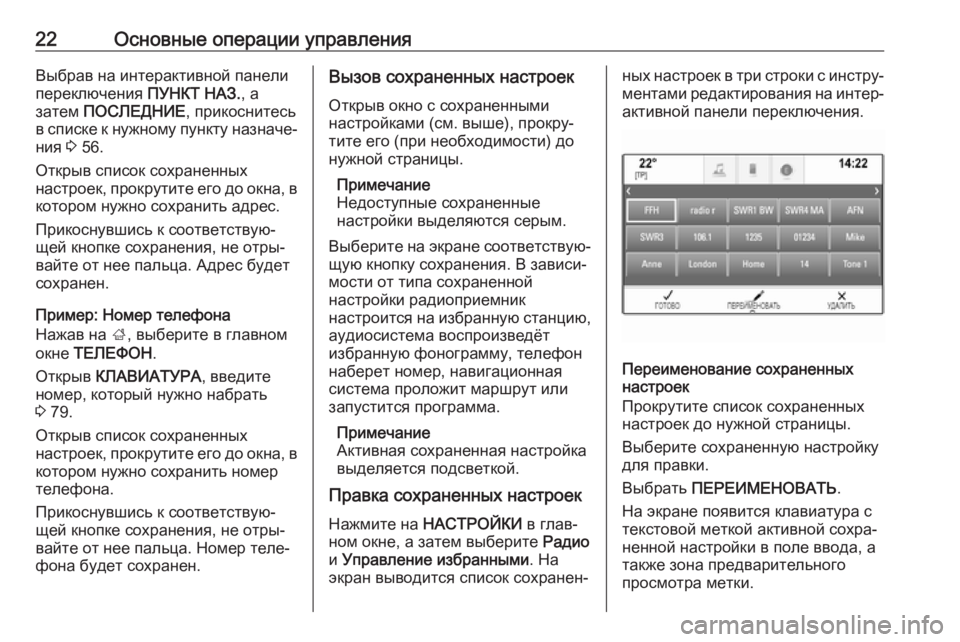
22–Ю—Б–љ–Њ–≤–љ—Л–µ –Њ–њ–µ—А–∞—Ж–Є–Є —Г–њ—А–∞–≤–ї–µ–љ–Є—П–Т—Л–±—А–∞–≤ –љ–∞ –Є–љ—В–µ—А–∞–Ї—В–Є–≤–љ–Њ–є –њ–∞–љ–µ–ї–Є
–њ–µ—А–µ–Ї–ї—О—З–µ–љ–Є—П –Я–£–Э–Ъ–Ґ –Э–Р–Ч., –∞
–Ј–∞—В–µ–Љ –Я–Ю–°–Ы–Х–Ф–Э–Ш–Х , –њ—А–Є–Ї–Њ—Б–љ–Є—В–µ—Б—М
–≤ —Б–њ–Є—Б–Ї–µ –Ї –љ—Г–ґ–љ–Њ–Љ—Г –њ—Г–љ–Ї—В—Г –љ–∞–Ј–љ–∞—З–µвАР –љ–Є—П 3 56.
–Ю—В–Ї—А—Л–≤ —Б–њ–Є—Б–Њ–Ї —Б–Њ—Е—А–∞–љ–µ–љ–љ—Л—Е
–љ–∞—Б—В—А–Њ–µ–Ї, –њ—А–Њ–Ї—А—Г—В–Є—В–µ –µ–≥–Њ –і–Њ –Њ–Ї–љ–∞, –≤
–Ї–Њ—В–Њ—А–Њ–Љ –љ—Г–ґ–љ–Њ —Б–Њ—Е—А–∞–љ–Є—В—М –∞–і—А–µ—Б.
–Я—А–Є–Ї–Њ—Б–љ—Г–≤—И–Є—Б—М –Ї —Б–Њ–Њ—В–≤–µ—В—Б—В–≤—Г—ОвАР
—Й–µ–є –Ї–љ–Њ–њ–Ї–µ —Б–Њ—Е—А–∞–љ–µ–љ–Є—П, –љ–µ –Њ—В—А—ЛвАР
–≤–∞–є—В–µ –Њ—В –љ–µ–µ –њ–∞–ї—М—Ж–∞. –Р–і—А–µ—Б –±—Г–і–µ—В
—Б–Њ—Е—А–∞–љ–µ–љ.
–Я—А–Є–Љ–µ—А: –Э–Њ–Љ–µ—А —В–µ–ї–µ—Д–Њ–љ–∞
–Э–∞–ґ–∞–≤ –љ–∞ ;, –≤—Л–±–µ—А–Є—В–µ –≤ –≥–ї–∞–≤–љ–Њ–Љ
–Њ–Ї–љ–µ –Ґ–Х–Ы–Х–§–Ю–Э .
–Ю—В–Ї—А—Л–≤ –Ъ–Ы–Р–Т–Ш–Р–Ґ–£–†–Р , –≤–≤–µ–і–Є—В–µ
–љ–Њ–Љ–µ—А, –Ї–Њ—В–Њ—А—Л–є –љ—Г–ґ–љ–Њ –љ–∞–±—А–∞—В—М
3 79.
–Ю—В–Ї—А—Л–≤ —Б–њ–Є—Б–Њ–Ї —Б–Њ—Е—А–∞–љ–µ–љ–љ—Л—Е
–љ–∞—Б—В—А–Њ–µ–Ї, –њ—А–Њ–Ї—А—Г—В–Є—В–µ –µ–≥–Њ –і–Њ –Њ–Ї–љ–∞, –≤
–Ї–Њ—В–Њ—А–Њ–Љ –љ—Г–ґ–љ–Њ —Б–Њ—Е—А–∞–љ–Є—В—М –љ–Њ–Љ–µ—А
—В–µ–ї–µ—Д–Њ–љ–∞.
–Я—А–Є–Ї–Њ—Б–љ—Г–≤—И–Є—Б—М –Ї —Б–Њ–Њ—В–≤–µ—В—Б—В–≤—Г—ОвАР
—Й–µ–є –Ї–љ–Њ–њ–Ї–µ —Б–Њ—Е—А–∞–љ–µ–љ–Є—П, –љ–µ –Њ—В—А—ЛвАР
–≤–∞–є—В–µ –Њ—В –љ–µ–µ –њ–∞–ї—М—Ж–∞. –Э–Њ–Љ–µ—А —В–µ–ї–µвАР
—Д–Њ–љ–∞ –±—Г–і–µ—В —Б–Њ—Е—А–∞–љ–µ–љ.–Т—Л–Ј–Њ–≤ —Б–Њ—Е—А–∞–љ–µ–љ–љ—Л—Е –љ–∞—Б—В—А–Њ–µ–Ї
–Ю—В–Ї—А—Л–≤ –Њ–Ї–љ–Њ —Б —Б–Њ—Е—А–∞–љ–µ–љ–љ—Л–Љ–Є
–љ–∞—Б—В—А–Њ–є–Ї–∞–Љ–Є (—Б–Љ. –≤—Л—И–µ), –њ—А–Њ–Ї—А—ГвАР —В–Є—В–µ –µ–≥–Њ (–њ—А–Є –љ–µ–Њ–±—Е–Њ–і–Є–Љ–Њ—Б—В–Є) –і–Њ
–љ—Г–ґ–љ–Њ–є —Б—В—А–∞–љ–Є—Ж—Л.
–Я—А–Є–Љ–µ—З–∞–љ–Є–µ
–Э–µ–і–Њ—Б—В—Г–њ–љ—Л–µ —Б–Њ—Е—А–∞–љ–µ–љ–љ—Л–µ
–љ–∞—Б—В—А–Њ–є–Ї–Є –≤—Л–і–µ–ї—П—О—В—Б—П —Б–µ—А—Л–Љ.
–Т—Л–±–µ—А–Є—В–µ –љ–∞ —Н–Ї—А–∞–љ–µ —Б–Њ–Њ—В–≤–µ—В—Б—В–≤—Г—ОвАР
—Й—Г—О –Ї–љ–Њ–њ–Ї—Г —Б–Њ—Е—А–∞–љ–µ–љ–Є—П. –Т –Ј–∞–≤–Є—Б–ЄвАР
–Љ–Њ—Б—В–Є –Њ—В —В–Є–њ–∞ —Б–Њ—Е—А–∞–љ–µ–љ–љ–Њ–є
–љ–∞—Б—В—А–Њ–є–Ї–Є —А–∞–і–Є–Њ–њ—А–Є–µ–Љ–љ–Є–Ї
–љ–∞—Б—В—А–Њ–Є—В—Б—П –љ–∞ –Є–Ј–±—А–∞–љ–љ—Г—О —Б—В–∞–љ—Ж–Є—О,
–∞—Г–і–Є–Њ—Б–Є—Б—В–µ–Љ–∞ –≤–Њ—Б–њ—А–Њ–Є–Ј–≤–µ–і—С—В
–Є–Ј–±—А–∞–љ–љ—Г—О —Д–Њ–љ–Њ–≥—А–∞–Љ–Љ—Г, —В–µ–ї–µ—Д–Њ–љ
–љ–∞–±–µ—А–µ—В –љ–Њ–Љ–µ—А, –љ–∞–≤–Є–≥–∞—Ж–Є–Њ–љ–љ–∞—П
—Б–Є—Б—В–µ–Љ–∞ –њ—А–Њ–ї–Њ–ґ–Є—В –Љ–∞—А—И—А—Г—В –Є–ї–Є
–Ј–∞–њ—Г—Б—В–Є—В—Б—П –њ—А–Њ–≥—А–∞–Љ–Љ–∞.
–Я—А–Є–Љ–µ—З–∞–љ–Є–µ
–Р–Ї—В–Є–≤–љ–∞—П —Б–Њ—Е—А–∞–љ–µ–љ–љ–∞—П –љ–∞—Б—В—А–Њ–є–Ї–∞
–≤—Л–і–µ–ї—П–µ—В—Б—П –њ–Њ–і—Б–≤–µ—В–Ї–Њ–є.
–Я—А–∞–≤–Ї–∞ —Б–Њ—Е—А–∞–љ–µ–љ–љ—Л—Е –љ–∞—Б—В—А–Њ–µ–Ї
–Э–∞–ґ–Љ–Є—В–µ –љ–∞ –Э–Р–°–Ґ–†–Ю–Щ–Ъ–Ш –≤ –≥–ї–∞–≤вАР
–љ–Њ–Љ –Њ–Ї–љ–µ, –∞ –Ј–∞—В–µ–Љ –≤—Л–±–µ—А–Є—В–µ –†–∞–і–Є–Њ
–Є –£–њ—А–∞–≤–ї–µ–љ–Є–µ –Є–Ј–±—А–∞–љ–љ—Л–Љ–Є . –Э–∞
—Н–Ї—А–∞–љ –≤—Л–≤–Њ–і–Є—В—Б—П —Б–њ–Є—Б–Њ–Ї —Б–Њ—Е—А–∞–љ–µ–љвАР–љ—Л—Е –љ–∞—Б—В—А–Њ–µ–Ї –≤ —В—А–Є —Б—В—А–Њ–Ї–Є —Б –Є–љ—Б—В—А—ГвАР
–Љ–µ–љ—В–∞–Љ–Є —А–µ–і–∞–Ї—В–Є—А–Њ–≤–∞–љ–Є—П –љ–∞ –Є–љ—В–µ—АвАР –∞–Ї—В–Є–≤–љ–Њ–є –њ–∞–љ–µ–ї–Є –њ–µ—А–µ–Ї–ї—О—З–µ–љ–Є—П.
–Я–µ—А–µ–Є–Љ–µ–љ–Њ–≤–∞–љ–Є–µ —Б–Њ—Е—А–∞–љ–µ–љ–љ—Л—Е
–љ–∞—Б—В—А–Њ–µ–Ї
–Я—А–Њ–Ї—А—Г—В–Є—В–µ —Б–њ–Є—Б–Њ–Ї —Б–Њ—Е—А–∞–љ–µ–љ–љ—Л—Е
–љ–∞—Б—В—А–Њ–µ–Ї –і–Њ –љ—Г–ґ–љ–Њ–є —Б—В—А–∞–љ–Є—Ж—Л.
–Т—Л–±–µ—А–Є—В–µ —Б–Њ—Е—А–∞–љ–µ–љ–љ—Г—О –љ–∞—Б—В—А–Њ–є–Ї—Г
–і–ї—П –њ—А–∞–≤–Ї–Є.
–Т—Л–±—А–∞—В—М –Я–Х–†–Х–Ш–Ь–Х–Э–Ю–Т–Р–Ґ–ђ .
–Э–∞ —Н–Ї—А–∞–љ–µ –њ–Њ—П–≤–Є—В—Б—П –Ї–ї–∞–≤–Є–∞—В—Г—А–∞ —Б
—В–µ–Ї—Б—В–Њ–≤–Њ–є –Љ–µ—В–Ї–Њ–є –∞–Ї—В–Є–≤–љ–Њ–є —Б–Њ—Е—А–∞вАР
–љ–µ–љ–љ–Њ–є –љ–∞—Б—В—А–Њ–є–Ї–Є –≤ –њ–Њ–ї–µ –≤–≤–Њ–і–∞, –∞
—В–∞–Ї–ґ–µ –Ј–Њ–љ–∞ –њ—А–µ–і–≤–∞—А–Є—В–µ–ї—М–љ–Њ–≥–Њ
–њ—А–Њ—Б–Љ–Њ—В—А–∞ –Љ–µ—В–Ї–Є.
Page 23 of 181
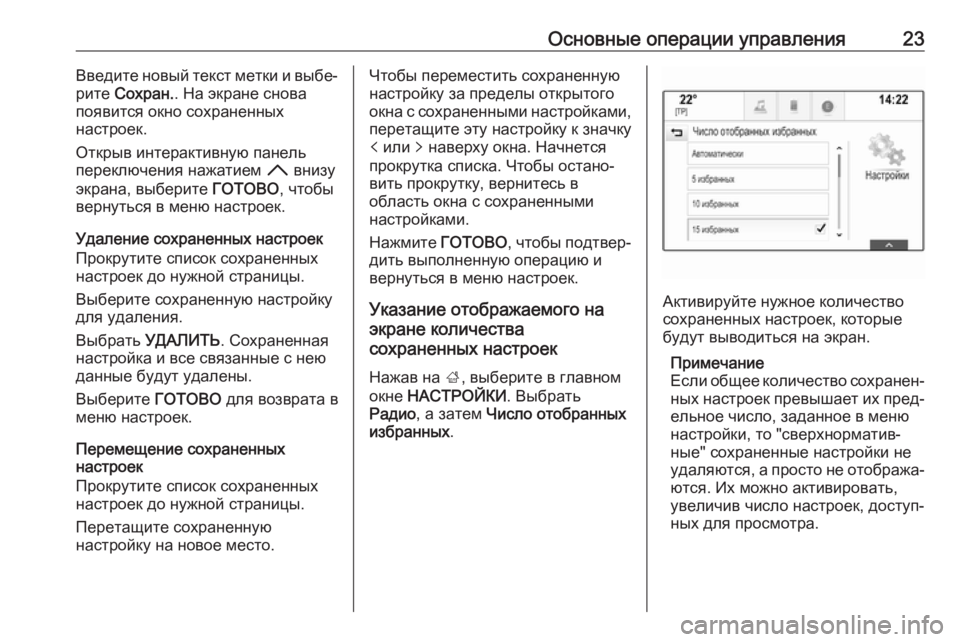
–Ю—Б–љ–Њ–≤–љ—Л–µ –Њ–њ–µ—А–∞—Ж–Є–Є —Г–њ—А–∞–≤–ї–µ–љ–Є—П23–Т–≤–µ–і–Є—В–µ –љ–Њ–≤—Л–є —В–µ–Ї—Б—В –Љ–µ—В–Ї–Є –Є –≤—Л–±–µвАР
—А–Є—В–µ –°–Њ—Е—А–∞–љ. . –Э–∞ —Н–Ї—А–∞–љ–µ —Б–љ–Њ–≤–∞
–њ–Њ—П–≤–Є—В—Б—П –Њ–Ї–љ–Њ —Б–Њ—Е—А–∞–љ–µ–љ–љ—Л—Е
–љ–∞—Б—В—А–Њ–µ–Ї.
–Ю—В–Ї—А—Л–≤ –Є–љ—В–µ—А–∞–Ї—В–Є–≤–љ—Г—О –њ–∞–љ–µ–ї—М
–њ–µ—А–µ–Ї–ї—О—З–µ–љ–Є—П –љ–∞–ґ–∞—В–Є–µ–Љ H –≤–љ–Є–Ј—Г
—Н–Ї—А–∞–љ–∞, –≤—Л–±–µ—А–Є—В–µ –У–Ю–Ґ–Ю–Т–Ю, —З—В–Њ–±—Л
–≤–µ—А–љ—Г—В—М—Б—П –≤ –Љ–µ–љ—О –љ–∞—Б—В—А–Њ–µ–Ї.
–£–і–∞–ї–µ–љ–Є–µ —Б–Њ—Е—А–∞–љ–µ–љ–љ—Л—Е –љ–∞—Б—В—А–Њ–µ–Ї
–Я—А–Њ–Ї—А—Г—В–Є—В–µ —Б–њ–Є—Б–Њ–Ї —Б–Њ—Е—А–∞–љ–µ–љ–љ—Л—Е
–љ–∞—Б—В—А–Њ–µ–Ї –і–Њ –љ—Г–ґ–љ–Њ–є —Б—В—А–∞–љ–Є—Ж—Л.
–Т—Л–±–µ—А–Є—В–µ —Б–Њ—Е—А–∞–љ–µ–љ–љ—Г—О –љ–∞—Б—В—А–Њ–є–Ї—Г
–і–ї—П —Г–і–∞–ї–µ–љ–Є—П.
–Т—Л–±—А–∞—В—М –£–Ф–Р–Ы–Ш–Ґ–ђ . –°–Њ—Е—А–∞–љ–µ–љ–љ–∞—П
–љ–∞—Б—В—А–Њ–є–Ї–∞ –Є –≤—Б–µ —Б–≤—П–Ј–∞–љ–љ—Л–µ —Б –љ–µ—О
–і–∞–љ–љ—Л–µ –±—Г–і—Г—В —Г–і–∞–ї–µ–љ—Л.
–Т—Л–±–µ—А–Є—В–µ –У–Ю–Ґ–Ю–Т–Ю –і–ї—П –≤–Њ–Ј–≤—А–∞—В–∞ –≤
–Љ–µ–љ—О –љ–∞—Б—В—А–Њ–µ–Ї.
–Я–µ—А–µ–Љ–µ—Й–µ–љ–Є–µ —Б–Њ—Е—А–∞–љ–µ–љ–љ—Л—Е
–љ–∞—Б—В—А–Њ–µ–Ї
–Я—А–Њ–Ї—А—Г—В–Є—В–µ —Б–њ–Є—Б–Њ–Ї —Б–Њ—Е—А–∞–љ–µ–љ–љ—Л—Е
–љ–∞—Б—В—А–Њ–µ–Ї –і–Њ –љ—Г–ґ–љ–Њ–є —Б—В—А–∞–љ–Є—Ж—Л.
–Я–µ—А–µ—В–∞—Й–Є—В–µ —Б–Њ—Е—А–∞–љ–µ–љ–љ—Г—О
–љ–∞—Б—В—А–Њ–є–Ї—Г –љ–∞ –љ–Њ–≤–Њ–µ –Љ–µ—Б—В–Њ.–І—В–Њ–±—Л –њ–µ—А–µ–Љ–µ—Б—В–Є—В—М —Б–Њ—Е—А–∞–љ–µ–љ–љ—Г—О
–љ–∞—Б—В—А–Њ–є–Ї—Г –Ј–∞ –њ—А–µ–і–µ–ї—Л –Њ—В–Ї—А—Л—В–Њ–≥–Њ
–Њ–Ї–љ–∞ —Б —Б–Њ—Е—А–∞–љ–µ–љ–љ—Л–Љ–Є –љ–∞—Б—В—А–Њ–є–Ї–∞–Љ–Є,
–њ–µ—А–µ—В–∞—Й–Є—В–µ —Н—В—Г –љ–∞—Б—В—А–Њ–є–Ї—Г –Ї –Ј–љ–∞—З–Ї—Г
p –Є–ї–Є q –љ–∞–≤–µ—А—Е—Г –Њ–Ї–љ–∞. –Э–∞—З–љ–µ—В—Б—П
–њ—А–Њ–Ї—А—Г—В–Ї–∞ —Б–њ–Є—Б–Ї–∞. –І—В–Њ–±—Л –Њ—Б—В–∞–љ–ЊвАР
–≤–Є—В—М –њ—А–Њ–Ї—А—Г—В–Ї—Г, –≤–µ—А–љ–Є—В–µ—Б—М –≤
–Њ–±–ї–∞—Б—В—М –Њ–Ї–љ–∞ —Б —Б–Њ—Е—А–∞–љ–µ–љ–љ—Л–Љ–Є
–љ–∞—Б—В—А–Њ–є–Ї–∞–Љ–Є.
–Э–∞–ґ–Љ–Є—В–µ –У–Ю–Ґ–Ю–Т–Ю, —З—В–Њ–±—Л –њ–Њ–і—В–≤–µ—АвАР
–і–Є—В—М –≤—Л–њ–Њ–ї–љ–µ–љ–љ—Г—О –Њ–њ–µ—А–∞—Ж–Є—О –Є
–≤–µ—А–љ—Г—В—М—Б—П –≤ –Љ–µ–љ—О –љ–∞—Б—В—А–Њ–µ–Ї.
–£–Ї–∞–Ј–∞–љ–Є–µ –Њ—В–Њ–±—А–∞–ґ–∞–µ–Љ–Њ–≥–Њ –љ–∞
—Н–Ї—А–∞–љ–µ –Ї–Њ–ї–Є—З–µ—Б—В–≤–∞
—Б–Њ—Е—А–∞–љ–µ–љ–љ—Л—Е –љ–∞—Б—В—А–Њ–µ–Ї
–Э–∞–ґ–∞–≤ –љ–∞ ;, –≤—Л–±–µ—А–Є—В–µ –≤ –≥–ї–∞–≤–љ–Њ–Љ
–Њ–Ї–љ–µ –Э–Р–°–Ґ–†–Ю–Щ–Ъ–Ш . –Т—Л–±—А–∞—В—М
–†–∞–і–Є–Њ , –∞ –Ј–∞—В–µ–Љ –І–Є—Б–ї–Њ –Њ—В–Њ–±—А–∞–љ–љ—Л—Е
–Є–Ј–±—А–∞–љ–љ—Л—Е .
–Р–Ї—В–Є–≤–Є—А—Г–є—В–µ –љ—Г–ґ–љ–Њ–µ –Ї–Њ–ї–Є—З–µ—Б—В–≤–Њ
—Б–Њ—Е—А–∞–љ–µ–љ–љ—Л—Е –љ–∞—Б—В—А–Њ–µ–Ї, –Ї–Њ—В–Њ—А—Л–µ
–±—Г–і—Г—В –≤—Л–≤–Њ–і–Є—В—М—Б—П –љ–∞ —Н–Ї—А–∞–љ.
–Я—А–Є–Љ–µ—З–∞–љ–Є–µ
–Х—Б–ї–Є –Њ–±—Й–µ–µ –Ї–Њ–ї–Є—З–µ—Б—В–≤–Њ —Б–Њ—Е—А–∞–љ–µ–љвАР –љ—Л—Е –љ–∞—Б—В—А–Њ–µ–Ї –њ—А–µ–≤—Л—И–∞–µ—В –Є—Е –њ—А–µ–івАР
–µ–ї—М–љ–Њ–µ —З–Є—Б–ї–Њ, –Ј–∞–і–∞–љ–љ–Њ–µ –≤ –Љ–µ–љ—О
–љ–∞—Б—В—А–Њ–є–Ї–Є, —В–Њ "—Б–≤–µ—А—Е–љ–Њ—А–Љ–∞—В–Є–≤вАР
–љ—Л–µ" —Б–Њ—Е—А–∞–љ–µ–љ–љ—Л–µ –љ–∞—Б—В—А–Њ–є–Ї–Є –љ–µ
—Г–і–∞–ї—П—О—В—Б—П, –∞ –њ—А–Њ—Б—В–Њ –љ–µ –Њ—В–Њ–±—А–∞–ґ–∞вАР —О—В—Б—П. –Ш—Е –Љ–Њ–ґ–љ–Њ –∞–Ї—В–Є–≤–Є—А–Њ–≤–∞—В—М,
—Г–≤–µ–ї–Є—З–Є–≤ —З–Є—Б–ї–Њ –љ–∞—Б—В—А–Њ–µ–Ї, –і–Њ—Б—В—Г–њвАР
–љ—Л—Е –і–ї—П –њ—А–Њ—Б–Љ–Њ—В—А–∞.
Page 24 of 181

24–Ю—Б–љ–Њ–≤–љ—Л–µ –Њ–њ–µ—А–∞—Ж–Є–Є —Г–њ—А–∞–≤–ї–µ–љ–Є—П–Ъ–Њ–љ—В–∞–Ї—В—Л–Т –Є–љ—Д–Њ—А–Љ–∞—Ж–Є–Њ–љ–љ–Њ-—А–∞–Ј–≤–ї–µ–Ї–∞—В–µ–ї—МвАР
–љ–Њ–є —Б–Є—Б—В–µ–Љ–µ –њ—А–µ–і—Б—В–∞–≤–ї–µ–љ—Л –і–≤–∞
–≤–Є–і–∞ —Б–њ–Є—Б–Ї–Њ–≤ –Ї–Њ–љ—В–∞–Ї—В–Њ–≤:
вЧП —Б–њ–Є—Б–Ї–Є –Ї–Њ–љ—В–∞–Ї—В–Њ–≤, –Ј–∞–≥—А—Г–ґ–µ–љ–љ—Л–µ
—Б Bluetooth-—Г—Б—В—А–Њ–є—Б—В–≤ –Є–ї–Є –Є–Ј
–і—А—Г–≥–Є—Е –≤–љ–µ—И–љ–Є—Е –Є—Б—В–Њ—З–љ–Є–Ї–Њ–≤
вЧП —Б–њ–Є—Б–Њ–Ї –Ї–Њ–љ—В–∞–Ї—В–Њ–≤ –≤ –∞–≤—В–Њ–Љ–Њ–±–Є–ї–µ
–Я—А–Є–Љ–µ—З–∞–љ–Є–µ
–Т —Б–њ–Є—Б–Ї–µ –Ї–Њ–љ—В–∞–Ї—В–Њ–≤ –≤ –њ–∞–Љ—П—В–Є –∞–≤—В–ЊвАР –Љ–Њ–±–Є–ї—П –Љ–Њ–ґ–љ–Њ —Б–Њ—Е—А–∞–љ–Є—В—М –љ–µ
–±–Њ–ї–µ–µ 1000 –Ј–∞–њ–Є—Б–µ–є. –Э–∞ —Б–њ–Є—Б–Ї–Є
–Ј–∞–њ—А—Г–ґ–µ–љ–љ—Л—Е –Ї–Њ–љ—В–∞–Ї—В–љ—Л—Е –і–∞–љ–љ—Л—Е
–љ–Є–Ї–∞–Ї–Є–µ –Њ–≥—А–∞–љ–Є—З–µ–љ–Є—П –љ–µ –љ–∞–ї–∞вАР
–≥–∞—О—В—Б—П.
–Ґ–Њ, –Ї–∞–Ї–Њ–є –Є–Љ–µ–љ–љ–Њ —Б–њ–Є—Б–Њ–Ї –Ї–Њ–љ—В–∞–Ї—В–Њ–≤
–≤—Л–≤–Њ–і–Є—В—Б—П –љ–∞ —Н–Ї—А–∞–љ –њ—А–Є –Њ–±—А–∞—Й–µвАР
–љ–Є–Є –Ї –љ–µ–Љ—Г, –Ј–∞–≤–Є—Б–Є—В –Њ—В –∞–Ї—В–Є–≤–љ–Њ–є
–њ—А–Њ–≥—А–∞–Љ–Љ—Л –Є –Њ—В –њ–Њ–і–Ї–ї—О—З–µ–љ–љ—Л—Е –Ї
—Б–Є—Б—В–µ–Љ–µ —Г—Б—В—А–Њ–є—Б—В–≤.
–°–Љ–µ–љ–∞ –Є—Б—В–Њ—З–љ–Є–Ї–∞
–І—В–Њ–±—Л –Њ—В–Ї—А—Л—В—М —Б–њ–Є—Б–Њ–Ї –Ї–Њ–љ—В–∞–Ї—В–Њ–≤,
–љ–∞–ґ–Љ–Є—В–µ ;, –≤–Ї–ї—О—З–Є—В–µ —В–µ–ї–µ—Д–Њ–љ –Є–ї–Є
–Ј–∞–њ—Г—Б—В–Є—В–µ –љ–∞–≤–Є–≥–∞—Ж–Є–Њ–љ–љ—Г—О
–њ—А–Њ–≥—А–∞–Љ–Љ—Г, –њ–Њ—Б–ї–µ —З–µ–≥–Њ –≤—Л–±–µ—А–Є—В–µ
–Ъ–Ю–Э–Ґ–Р–Ъ–Ґ–Ђ –љ–∞ –Є–љ—В–µ—А–∞–Ї—В–Є–≤–љ–Њ–є
–њ–∞–љ–µ–ї–Є –њ–µ—А–µ–Ї–ї—О—З–µ–љ–Є—П.–Т—Л–±–µ—А–Є—В–µ –Я–µ—А–µ–Ї–ї—О—З–Є—В—М —Б–њ–Є—Б–Њ–Ї
–Ї–Њ–љ—В–∞–Ї—В–Њ–≤ –≤ –њ—А–∞–≤–Њ–є —З–∞—Б—В–Є —Н–Ї—А–∞–љ–∞.
–Э–∞ —Н–Ї—А–∞–љ –≤—Л–≤–Њ–і–Є—В—Б—П –њ–Њ–ї–љ—Л–є —Б–њ–Є—Б–Њ–Ї –Є—Б—В–Њ—З–љ–Є–Ї–Њ–≤ –Ї–Њ–љ—В–∞–Ї—В–Њ–≤. –Р–Ї—В–Є–≤–љ—Л–є –≤
–і–∞–љ–љ—Л–є –Љ–Њ–Љ–µ–љ—В —Б–њ–Є—Б–Њ–Ї –Ї–Њ–љ—В–∞–Ї—В–Њ–≤
–њ–Њ–Љ–µ—З–µ–љ –Ј–љ–∞—З–Ї–Њ–Љ 9.
–Т—Л–±–µ—А–Є—В–µ –љ—Г–ґ–љ—Л–є —Б–њ–Є—Б–Њ–Ї –Ї–Њ–љ—В–∞–ЇвАР
—В–Њ–≤. –Т—Л–±—А–∞–љ–љ—Л–є —Б–њ–Є—Б–Њ–Ї –≤—Л–≤–Њ–і–Є—В—Б—П
–љ–∞ —Н–Ї—А–∞–љ.
–Я—А–Є–Љ–µ—З–∞–љ–Є–µ
–°–Є—Б—В–µ–Љ–∞ –Ј–∞–њ–Њ–Љ–Є–љ–∞–µ—В —Б–њ–Є—Б–Њ–Ї,
–≤—Л–±—А–∞–љ–љ—Л–є –≤ —В–Њ–є –Є–ї–Є –Є–љ–Њ–є
–њ—А–Њ–≥—А–∞–Љ–Љ–µ. –Т—Л–±—А–∞–љ–љ—Л–є —А–∞–љ–µ–µ
—Б–њ–Є—Б–Њ–Ї –Ї–Њ–љ—В–∞–Ї—В–Њ–≤ –≤—Л–≤–Њ–і–Є—В—Б—П –љ–∞
—Н–Ї—А–∞–љ –њ—А–Є —Б–ї–µ–і—Г—О—Й–µ–Љ –≤–≤–Њ–і–µ
–Ї–Њ–љ—В–∞–Ї—В–љ—Л—Е –і–∞–љ–љ—Л—Е –≤ —В–Њ–є –ґ–µ
–њ—А–Њ–≥—А–∞–Љ–Љ–µ.
–†–∞–±–Њ—В–∞ —Б–Њ —Б–њ–Є—Б–Ї–Њ–Љ –Ї–Њ–љ—В–∞–Ї—В–Њ–≤
–І—В–Њ–±—Л –Њ—В–Ї—А—Л—В—М —Б–њ–Є—Б–Њ–Ї –Ї–Њ–љ—В–∞–Ї—В–Њ–≤,–љ–∞–ґ–Љ–Є—В–µ ;, –≤–Ї–ї—О—З–Є—В–µ —В–µ–ї–µ—Д–Њ–љ –Є–ї–Є
–Ј–∞–њ—Г—Б—В–Є—В–µ –љ–∞–≤–Є–≥–∞—Ж–Є–Њ–љ–љ—Г—О
–њ—А–Њ–≥—А–∞–Љ–Љ—Г, –њ–Њ—Б–ї–µ —З–µ–≥–Њ –≤—Л–±–µ—А–Є—В–µ
–Ъ–Ю–Э–Ґ–Р–Ъ–Ґ–Ђ –љ–∞ –Є–љ—В–µ—А–∞–Ї—В–Є–≤–љ–Њ–є
–њ–∞–љ–µ–ї–Є –њ–µ—А–µ–Ї–ї—О—З–µ–љ–Є—П.
–Я—А–Њ–≥—А–∞–Љ–Љ–∞ –љ–∞–≤–Є–≥–∞—Ж–Є–Є:
–Ґ–µ–ї–µ—Д–Њ–љ–љ–∞—П –њ—А–Њ–≥—А–∞–Љ–Љ–∞:
 1
1 2
2 3
3 4
4 5
5 6
6 7
7 8
8 9
9 10
10 11
11 12
12 13
13 14
14 15
15 16
16 17
17 18
18 19
19 20
20 21
21 22
22 23
23 24
24 25
25 26
26 27
27 28
28 29
29 30
30 31
31 32
32 33
33 34
34 35
35 36
36 37
37 38
38 39
39 40
40 41
41 42
42 43
43 44
44 45
45 46
46 47
47 48
48 49
49 50
50 51
51 52
52 53
53 54
54 55
55 56
56 57
57 58
58 59
59 60
60 61
61 62
62 63
63 64
64 65
65 66
66 67
67 68
68 69
69 70
70 71
71 72
72 73
73 74
74 75
75 76
76 77
77 78
78 79
79 80
80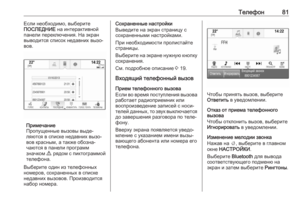 81
81 82
82 83
83 84
84 85
85 86
86 87
87 88
88 89
89 90
90 91
91 92
92 93
93 94
94 95
95 96
96 97
97 98
98 99
99 100
100 101
101 102
102 103
103 104
104 105
105 106
106 107
107 108
108 109
109 110
110 111
111 112
112 113
113 114
114 115
115 116
116 117
117 118
118 119
119 120
120 121
121 122
122 123
123 124
124 125
125 126
126 127
127 128
128 129
129 130
130 131
131 132
132 133
133 134
134 135
135 136
136 137
137 138
138 139
139 140
140 141
141 142
142 143
143 144
144 145
145 146
146 147
147 148
148 149
149 150
150 151
151 152
152 153
153 154
154 155
155 156
156 157
157 158
158 159
159 160
160 161
161 162
162 163
163 164
164 165
165 166
166 167
167 168
168 169
169 170
170 171
171 172
172 173
173 174
174 175
175 176
176 177
177 178
178 179
179 180
180